平成19年3月20日
|
|
|
- きみつぐ うばら
- 5 years ago
- Views:
Transcription
1 日本水泳連盟競技者登録について 本年度の日本水泳連盟への団体登録ならびに競技者登録につきまして 次の要領で行って頂きますようお願い致します 留意点 (1) 日本水泳連盟への登録がない場合は 高校総体, 高校新人戦, 国体予選等 公認大会への出場はできませんので 必ず登録作業を行って下さい (2) 高体連への選手登録とは別です - 高体連への登録費とは別に 団体登録費 + 個人登録費がかかります (3) スイミングクラブ等で選手登録している生徒に関しても 高校で登録して頂く必要があります なお 高校の登録については一括高体連で取りまとめておりますので 次を参照して頂きながらその旨ご留意下さい 記 1. 登録への書類等 (1) 登録費団体登録費 :10,000 円 ( 一校あたり )- 部員数に関わらず必要個人登録費 ;1,500 円 ( 一人当たり ) (2) 登録申請書 :Web-SWMSYS にて作成 印刷代表者と担当者欄に押印 (3) 競技者登録情報一覧表 :Web-SWMSYS にて作成 印刷 (4) 長野県水泳連盟選手登録集計表 ( 振込領収書貼付 ) 長野県水泳連盟 HP 掲載の Excel ファイルの使用 (URL: よりダウンロード ) 2. 申込方法と申込先 (1) 登録費の納入 次の口座に振込で納入 ( 必ず 高校名 で振り込んで下さい - 個人名ですと高校を特定できません ) (2)(3)(4) の書類を送付 振込先 八十二銀行中野西支店普通預金口座番号 長野県高体連水泳専門部登録水泳専門委員海野裕紀 ( 宛 ) 書類送付先 長野市篠ノ井布施高田 長野県篠ノ井高校高体連登録担当海野裕紀 ( 宛 ) 3. 申込期限 5 月 15 日 ( 火 ) 必着
2 1.Web-SWMSYS での登録手順 Web-SWMSYS のサイトを開く (URL: 1 各校の ユーザー ID とパスワードを入力 2 氏名 連絡先など必要事項を入力後ログインを 年度内に初めて登録作業を行う場合 次の画面が出ますが OK をする OK をします
3 競技者登録 より選手登録の各業務に入ります ここをします 画面上の取説のダウンロードから取扱説明マニュアル (PDF) がダウン ロードできますので 適宜ご利用下さい 登録業務を行うにはさらに登録用ユーザー名と登録用のパスワードを入力します 1 競技者登録用ユーザー ID と競技者登録用パスワードを入力します 2 同意します をチェックします 3 ログイン ボタンをします
4 2 パスワードの変更を行います ( 初回実行時に必ず設定してください ) なお パスワードが分からなくなった場合には登録業務窓口等へ連絡し パスワード失念 の処理を依頼してください 2 新しいパスワードを設定してください 3 パスワード変更実施 ボタンをします 4 登録団体名をすると初期メニューに戻ることができます 15 パスワード変更 をします 6 2~4 の様な手順で競技者登録用のユーザー名 パスワードを変更します
5 年度登録業務について - 登録処理の手順 - (1) 団体登録の変更 (2) 卒業生, 退部者等の削除 ( 個人処理に先だって行って下さい - 年度更新より必ず先に!) 行わないと 卒業生等異動者の分の登録費も支払う義務が生じます!! (3) 年度更新処理 (4) 学年一括更新 (5) 新規 & 転入競技者登録 (6) 申請書の作成 ( 下図の番号順に処理を行います ) 登録団体情報 団体登録照会 (1) 団体登録変更競技者情報 (5) 競技者登録 ( 新規 転入 ) (2) 競技者登録照会 変更 削除 ( 一覧表示 ) 競技者異動登録 競技者エントリー用登録 ( 新規 ) 競技者エントリー用一覧 ( 更新 削除 ) (3) 年度更新処理 年度更新処理進行状況確認 (4) 学年一括更新 IDカード発行 再発行登録状況 登録費照会 登録費設定 (6) 登録状況確認 ( 登録団体申請書 ) パスワード パスワード変更 SWMSYS データ出力 システム連携データ取り込み ( ダウンロード ) 競技者登録情報明細表 競技者登録情報一覧表 団体登録申請書
6 (1) 団体登録変更 から団体登録の情報を登録します [ 画面 1] 1 団体登録番号 2 登録団体名称 ( 高校名 ) などを入力します ( 変更がない場合はそのままで結構です ) 第一 にチェックを入れます [ 画面 2] 色が付いている箇所が必須項目です 年度に 2018 と入力し 確認にチェック を入れる 登録種別にチェック を入れる 連絡者の必要事項を 登録種類の欄に入力する [ 画面 3] ( 画面の一番下 ) 登録ボタンを
7 (2) 卒業生等異動者の削除を行う 競技者登録照会 変更 削除 ( 一覧表示 ) 画面より一覧を表示させる 後の画面 年度未登録者も表示 にチェック を入れる 卒業生等異動者にチェックを入れ 一括削除 を 2 1 卒業生等 削除対象者にチェック入れる
8 - 処理後の画面 - ( 一覧から削除した選手が抜けていることを確認する ) 表示を確認 画面上部団体名をして 登録団体機能メニュー 画面に戻る 登録団体名を (3) 年度更新処理を行う 登録団体名を
9 年度更新対象 の 全てチェック をし 下部の 年度更新 を この時点では 現在登録年度 が 2017 と表示されている 1 2 現在 (2018) 年度のマークを確認 3 年度更新 を ( 画像は 2013 となっていますが 実際の画面は 2014 と表示されます) ( 終了後の画面 )
10 (4) 学年一括更新 を行う この時点では 登録者数合計 の表内の数値が全て 0 と表示されている [ 終了後の画面 ] 登録者数合計 の人数が表示される
11 (5) 競技者登録 ( 新規 転入 ) 画面で新規登録者の処理を行う 注意 新入生がスイミングクラブ等で選手登録をしてある場合も 学校で必ず登録を行って下さい 高校で登録を行わないと 高校総体 や 高校新人大会 など高体連主催の大会に出場することは出来ません ( 右側のラインは使いません ) 後の画面 ( 画面 1) この欄は無視して結構です 必要事項を入力 1 下記を参照 2 (i): スイミングスクールや中学校で選手経験が過去にある場合は 2 を (ⅱ): 高校入学後に初めて登録する場合は 1 をして下さい なお どちらか不明の場合は 2 を (i) 入学以前に登録経験がある場合 ( スイミングスクールや中学校等 )
12 [ 上記 2 を後の画面 ] (ii) 高校入学後初めて登録する場合 [ 上記 ( 画面 1) の 1 を後の画面 ]
13 [ 上記 ( 画面 1) の 2 を後の画面 ] 上の表示が出るので 初めて登録するボタンをし処理する (6) 競技者照会 変更 削除 画面で登録状況の確認を行う
14 1 登録した選手が全て掲載されていること 2 現時点で全て 未申請 であること 年度の日付になっていること の 3 点を確認 ( 画像は 2014 の日付となっていますが 実際の画面は 2016 の日付で表示されます ) 画面上部団体名をして 登録団体機能メニュー 画面に戻る 登録団体名を (6) 登録申請書 を印刷 登録状況確認を
15 登録状況確認画面 人数を確認する 申請者の確認と印刷命令 1 登録した選手が全て掲載されていることを確認 この欄は無視 左側が 未申請 になっていることを確認し 右側を 上記は新規登録の際の方法です 追加登録の際の申請方法は Web-SWMSYS 上のマニュアルを参照して頂くか 高体連登録担当 - 海野裕紀 ( 篠ノ井高校 : ) もしくは高体連水泳専門部 HP 担当 - 伊藤道與 ( 松本県ヶ丘高校 : ) までお問い合わせ下さい
16 申請実行 を 申請受付済みタイムスタンプ が押されるので 印刷 を 1 タイムスタンプを確認 2 印刷 を ( 画像は 2014 の日付となっていますが 実際の画面は 2018 の日付で表示されます ) 競技者登録一覧表 p1, 登録必要書類 (3) が印刷される
17 団体登録申請書表示 をする [ 後の画面 ] 印刷を ( 画像は 2014 の日付となっていますが 実際の画面は 2018 の日付で表示されます ) 団体登録申請書 p1, 登録必要書類 (2) が印刷される 代表者, 担当者 欄に押印し完成
18 (4) 長野県水泳連盟選手登録集計表 ( 振込領収書貼付 ) 登録数を記入し 振込領収のコピーを貼付 URL: よりダウンロードして使用します 1 人数を入力 白枠欄は自動計算される 2 新規 と入力 3 申請タイムスタンプの日付けを入力 ( 前ページ団体登録申請書に記されたもの ) 4 必要事項を記載ならびに処理 ベージュ色に塗りつぶされている箇所は 必須項目です Excel 形式の表をダウンロードした後 パソコンから人数を打ち込み 登録種別を選択して下さい ( 新規または追加 ) 金額が自動計算されます 下段の日付や団体番号等は 手書きでも構いません 裏面に振込領収書のコピーを貼付して下さい 振込みの際は 高校名で手続きして下さい ( 個人名ですと 高校の特定が出来ません )
登録団体 各位
 2018 年度選手登録について 1 登録 大会エントリーの流れ (1) 今年度の登録と費用支払いの確認 web-swmsys にて登録操作を完了すると日本水泳連盟に登録され 団体登録費 (1 校 13,000) 個人登録費 (1 人 2,000) を支払う事になります 各学校では登録費の支払いが可能か学校 部員等に確認してから登録を行ってください (2)web-swmsys にて団体 選手登録を行ってください
2018 年度選手登録について 1 登録 大会エントリーの流れ (1) 今年度の登録と費用支払いの確認 web-swmsys にて登録操作を完了すると日本水泳連盟に登録され 団体登録費 (1 校 13,000) 個人登録費 (1 人 2,000) を支払う事になります 各学校では登録費の支払いが可能か学校 部員等に確認してから登録を行ってください (2)web-swmsys にて団体 選手登録を行ってください
 1. 個人 一般団体利用者登録関係 1.1 利用者登録 トップ画面 1 施設予約のトップ画面より 利用者登録をクリックします 個人 団体の選択 2 申込対象を下記から選択し ボタンをクリックします 個人登録 (3-1 へ ) 団体登録 (3-2 へ ) 1 3-1 個人登録個人利用者の登録 3-1.ⅰ 個人利用者の情報を入力し 確認をクリックします 氏名カタカナ : 氏名をカタカナで入力する ( 必須
1. 個人 一般団体利用者登録関係 1.1 利用者登録 トップ画面 1 施設予約のトップ画面より 利用者登録をクリックします 個人 団体の選択 2 申込対象を下記から選択し ボタンをクリックします 個人登録 (3-1 へ ) 団体登録 (3-2 へ ) 1 3-1 個人登録個人利用者の登録 3-1.ⅰ 個人利用者の情報を入力し 確認をクリックします 氏名カタカナ : 氏名をカタカナで入力する ( 必須
Taro-25年度中体連関係登録
 各中学水泳部顧問 様 平成 25 年 4 月 群馬県水泳連盟情報処理委員会 中学校における水泳競技者登録 ( 中体連無償登録 ) の方法について 1, 概要 (1) インターネットを使い 貴校専用ページから登録 ( 団体および個人 ) をして頂きます ( 公財 ) 日本水泳連盟会員ページ Web-SWMSYS( ウェフ スミス ) と呼びます (2) 今年度 中体連の水泳競技会に参加する選手がいる学校は必ず選手登録が必要です
各中学水泳部顧問 様 平成 25 年 4 月 群馬県水泳連盟情報処理委員会 中学校における水泳競技者登録 ( 中体連無償登録 ) の方法について 1, 概要 (1) インターネットを使い 貴校専用ページから登録 ( 団体および個人 ) をして頂きます ( 公財 ) 日本水泳連盟会員ページ Web-SWMSYS( ウェフ スミス ) と呼びます (2) 今年度 中体連の水泳競技会に参加する選手がいる学校は必ず選手登録が必要です
日本バドミントン協会
 日本バドミントン協会 操作マニュアル ( 一般用 ) しゅくみねっと株式会社.ver1.2 改訂履歴 バージョン 発行日 改訂履歴 1.0 2014/12/01 初版発行 1.1 2015/04/01 二次開発版 1.2 2015/08/27 三次開発版 1 内容 1 ログイン画面... 3 1.1 ログイン認証... 3 1.2 ユーザー登録... 4 1.3 パスワード再設定... 9 1.4
日本バドミントン協会 操作マニュアル ( 一般用 ) しゅくみねっと株式会社.ver1.2 改訂履歴 バージョン 発行日 改訂履歴 1.0 2014/12/01 初版発行 1.1 2015/04/01 二次開発版 1.2 2015/08/27 三次開発版 1 内容 1 ログイン画面... 3 1.1 ログイン認証... 3 1.2 ユーザー登録... 4 1.3 パスワード再設定... 9 1.4
2 Web-SWMSYS 登録団体用競技者登録手順説明書 目次 競技者登録手続きの流れ..3 1 次年度非登録者の削除 団体登録情報の修正 ( 更新 ) 転入競技者の取込と登録情報修正 新規登録競技者の仮 本登録 更新競技者の登録情報修正...12
 1 ( 公財 ) 日本水泳連盟 Web-SWMSYS 登録団体用競技者登録手順説明書 第 6 版 ( 平成 29 年度競技者登録用 ) 平成 29 年 3 月 19 日 ( 日 ) 2 Web-SWMSYS 登録団体用競技者登録手順説明書 目次 競技者登録手続きの流れ..3 1 次年度非登録者の削除.. 4 2 団体登録情報の修正 ( 更新 ).. 6 3 転入競技者の取込と登録情報修正.. 8 4
1 ( 公財 ) 日本水泳連盟 Web-SWMSYS 登録団体用競技者登録手順説明書 第 6 版 ( 平成 29 年度競技者登録用 ) 平成 29 年 3 月 19 日 ( 日 ) 2 Web-SWMSYS 登録団体用競技者登録手順説明書 目次 競技者登録手続きの流れ..3 1 次年度非登録者の削除.. 4 2 団体登録情報の修正 ( 更新 ).. 6 3 転入競技者の取込と登録情報修正.. 8 4
<4D F736F F D BA38B5A89EF A815B837D836A B2E646F6378>
 ( 公財 ) 日本水泳連盟 Web-SWMSYS 登録団体用競技会エントリー手順説明書 第 2 版 ( 平成 30 年度競技会エントリー用 ) 平成 30 年 3 月 18 日 ( 日 ) 2 Web-SWMSYS 登録団体用競技会エントリー手順説明書 目次 競技者登録手続きの流れ 3 競技会エントリーをする前に 4 1 個人種目エントリー 5 2 リレー種目エントリー 7 3 参加情報の集計 8
( 公財 ) 日本水泳連盟 Web-SWMSYS 登録団体用競技会エントリー手順説明書 第 2 版 ( 平成 30 年度競技会エントリー用 ) 平成 30 年 3 月 18 日 ( 日 ) 2 Web-SWMSYS 登録団体用競技会エントリー手順説明書 目次 競技者登録手続きの流れ 3 競技会エントリーをする前に 4 1 個人種目エントリー 5 2 リレー種目エントリー 7 3 参加情報の集計 8
Microsoft Word - web登録_マニュアル_参加団体_ docx
 NANS21V WEB 登録サービス ( 参加団体 ) マニュアル 目次 はじめに... 1 新規ユーザー登録... 1 1 登録ユーザー用メニュー... 4 2 選手の登録 修正... 5 2-1. 選手の一括登録... 5 2-2. 選手の個人登録... 9 2-3. 選手の登録情報の修正... 11 2-4. 選手の登録情報の削除... 12 3 競技会エントリー... 13 3-1. エントリーシートの作成...
NANS21V WEB 登録サービス ( 参加団体 ) マニュアル 目次 はじめに... 1 新規ユーザー登録... 1 1 登録ユーザー用メニュー... 4 2 選手の登録 修正... 5 2-1. 選手の一括登録... 5 2-2. 選手の個人登録... 9 2-3. 選手の登録情報の修正... 11 2-4. 選手の登録情報の削除... 12 3 競技会エントリー... 13 3-1. エントリーシートの作成...
会員システム操作方法マニュアル
 シクミネット 操作マニュアル ( 一般用 ) しゅくみねっと株式会社. ver2.2 改訂履歴 バージョン 発行日 改訂履歴 1. 0 2015/ 06/ 01 初版発行 2. 0 2016/ 12/ 29 団体機能の追加 2. 1 2017/ 06/ 30 デザイン変更 2. 2 2017/ 10/ 03 口振仕様変更対応 1 内容 1 会員登録 会費支払い編... 3 1. 1 ユーザー登録...
シクミネット 操作マニュアル ( 一般用 ) しゅくみねっと株式会社. ver2.2 改訂履歴 バージョン 発行日 改訂履歴 1. 0 2015/ 06/ 01 初版発行 2. 0 2016/ 12/ 29 団体機能の追加 2. 1 2017/ 06/ 30 デザイン変更 2. 2 2017/ 10/ 03 口振仕様変更対応 1 内容 1 会員登録 会費支払い編... 3 1. 1 ユーザー登録...
yukarik
 ワイド WEB システム 操作手順書 Ver1.0.1.2-1 - - 目次 - ワイド WEB システム操作手順書... 4 1. ワイド WEB システムの起動と終了... 4 1-1. ワイド WEB システムを起動する... 4 (1) ログイン 画面を表示する... 4 (2) 仮パスワード発行 を行う... 5 (3) プロキシサーバ情報 を設定する... 5 1-2. ワイド WEB
ワイド WEB システム 操作手順書 Ver1.0.1.2-1 - - 目次 - ワイド WEB システム操作手順書... 4 1. ワイド WEB システムの起動と終了... 4 1-1. ワイド WEB システムを起動する... 4 (1) ログイン 画面を表示する... 4 (2) 仮パスワード発行 を行う... 5 (3) プロキシサーバ情報 を設定する... 5 1-2. ワイド WEB
お取引先様向け 調達情報システム利用申請 追加、変更、削除用マニュアル(日本語版) Rev.1.1
 お取引先向け お取引先向け調達情報システム利用申請追加 変更 削除用マニュアル ( 日本語版 ) Rev.1.6 2017 年 12 月 1 日 東芝デバイス & ストレージ株式会社 調達部 本資料の無断転載 無断複写を禁じます 改定内容 レビジョン改定日時改定内容 Rev.1.0 2014/07/14 新規作成 Rev.1.1 2016/03/22 5. お問い合わせ先 の窓口 メールアドレスの変更
お取引先向け お取引先向け調達情報システム利用申請追加 変更 削除用マニュアル ( 日本語版 ) Rev.1.6 2017 年 12 月 1 日 東芝デバイス & ストレージ株式会社 調達部 本資料の無断転載 無断複写を禁じます 改定内容 レビジョン改定日時改定内容 Rev.1.0 2014/07/14 新規作成 Rev.1.1 2016/03/22 5. お問い合わせ先 の窓口 メールアドレスの変更
目次 目次 1. はじめに 2. ログイン ID とアクセス権限 3. 前提条件 4. 事前準備 ( ログイン ) 4-1. ログイン画面アクセス 4-2. ログイン 4-3. ログイン後 5. ホーム画面 6. 特記すべき画面操作 6-1. カレンダー表示 6-2. メニュー表示 6-3. クリッ
 ( ホテル管理者向け ) 第 1.0 版 目次 目次 1. はじめに 2. ログイン ID とアクセス権限 3. 前提条件 4. 事前準備 ( ログイン ) 4-1. ログイン画面アクセス 4-2. ログイン 4-3. ログイン後 5. ホーム画面 6. 特記すべき画面操作 6-1. カレンダー表示 6-2. メニュー表示 6-3. クリック編集 7. ホテル管理 予約管理 7-1. 予約情報の条件検索
( ホテル管理者向け ) 第 1.0 版 目次 目次 1. はじめに 2. ログイン ID とアクセス権限 3. 前提条件 4. 事前準備 ( ログイン ) 4-1. ログイン画面アクセス 4-2. ログイン 4-3. ログイン後 5. ホーム画面 6. 特記すべき画面操作 6-1. カレンダー表示 6-2. メニュー表示 6-3. クリック編集 7. ホテル管理 予約管理 7-1. 予約情報の条件検索
Microsoft Word - e-LearningæŒ°å‘Šè¬łæ›‰é€ƒæł¸.docx
 e-learning 受講手順書 2016 年 4 月 1 日版 はじめに 1. 初めてログインされる方へ初めてログインされる方には仮のパスワードが設定されています ( 仮パスワードはユーザー ID と同じ会員番号の数値 8 桁となります ) ユーザー ID と仮パスワードを入力後にログインしていただくことで パスワード変更画面へと遷移いたします パスワード変更画面では 今後のログインで使用するパスワード
e-learning 受講手順書 2016 年 4 月 1 日版 はじめに 1. 初めてログインされる方へ初めてログインされる方には仮のパスワードが設定されています ( 仮パスワードはユーザー ID と同じ会員番号の数値 8 桁となります ) ユーザー ID と仮パスワードを入力後にログインしていただくことで パスワード変更画面へと遷移いたします パスワード変更画面では 今後のログインで使用するパスワード
改訂履歴 バージョン 発行日 改訂履歴 /06/01 初版発行 /12/29 団体機能の追加 /06/30 デザイン変更 /10/03 口振仕様変更対応 /10/20 カード継続利用 /06/15 文言修
 シクミネット 操作マニュアル ( 一般用 ) しゅくみねっと株式会社.ver2.5 改訂履歴 バージョン 発行日 改訂履歴 1.0 2015/06/01 初版発行 2.0 2016/12/29 団体機能の追加 2.1 2017/06/30 デザイン変更 2.2 2017/10/03 口振仕様変更対応 2.3 2017/10/20 カード継続利用 2.4 2018/06/15 文言修正 2.5 2018/08/31
シクミネット 操作マニュアル ( 一般用 ) しゅくみねっと株式会社.ver2.5 改訂履歴 バージョン 発行日 改訂履歴 1.0 2015/06/01 初版発行 2.0 2016/12/29 団体機能の追加 2.1 2017/06/30 デザイン変更 2.2 2017/10/03 口振仕様変更対応 2.3 2017/10/20 カード継続利用 2.4 2018/06/15 文言修正 2.5 2018/08/31
PowerPoint プレゼンテーション
 利用者向け申込み手順 説明書 第 5 版 2017 年 2 月 国立研究開発法人 宇宙航空研究開発機構 目 次 1 ユーザー登録をおこなう... P.2 2 ユーザー ID またはパスワードを忘れてしまった場合... P.3 3 ログインする... P.6 4 ログオフする... P.7 5 シンポジウムに参加申込みをおこなう ( 新規 )... P.8 6 原稿の提出をおこなう... P.12 7
利用者向け申込み手順 説明書 第 5 版 2017 年 2 月 国立研究開発法人 宇宙航空研究開発機構 目 次 1 ユーザー登録をおこなう... P.2 2 ユーザー ID またはパスワードを忘れてしまった場合... P.3 3 ログインする... P.6 4 ログオフする... P.7 5 シンポジウムに参加申込みをおこなう ( 新規 )... P.8 6 原稿の提出をおこなう... P.12 7
残高の確認
 資料 3 科研費プロ 画面照会マニュアル 研究者用 株式会社エデュース. 科研費プロにログインする.... 処理年度 科研種別を変更する... 3 3. 全執行状況の表示... 4 4. 執行状況の確認... 5 4.. 単年度の執行状況を確認する... 5 4.. 基金の通年の執行状況を確認する... 9 5. 提出書類の出力... 5.. 補助金 基金課題の帳票を出力する... 5.. 一部基金課題の帳票を出力する...
資料 3 科研費プロ 画面照会マニュアル 研究者用 株式会社エデュース. 科研費プロにログインする.... 処理年度 科研種別を変更する... 3 3. 全執行状況の表示... 4 4. 執行状況の確認... 5 4.. 単年度の執行状況を確認する... 5 4.. 基金の通年の執行状況を確認する... 9 5. 提出書類の出力... 5.. 補助金 基金課題の帳票を出力する... 5.. 一部基金課題の帳票を出力する...
STEP1 マイページの取得 1. マイページ取得 ボタンをクリックします ( 外部サイトにリンクします ) 2. 会員仮登録ページが開くので メールアドレスを登録します アドレスを 2 回入力後 登録手続き開始ボタンをクリックします 2
 助成金申請の流れ ( 各種助成金共通 ) 内藤記念科学振興財団 STEP1 マイページの 取得 Web で申請登録するためマイページを取得します STEP2 申請書の作成 Web で登録を行う基本情報と研究内容等を記入する Word ファイルを作成します Excel ファイルを印刷し 必要事項を事務担当者に記入してもらい 記入済みの用紙を準備します 申請書 1 頁目 申請書 2 頁以降 事務担当者情報
助成金申請の流れ ( 各種助成金共通 ) 内藤記念科学振興財団 STEP1 マイページの 取得 Web で申請登録するためマイページを取得します STEP2 申請書の作成 Web で登録を行う基本情報と研究内容等を記入する Word ファイルを作成します Excel ファイルを印刷し 必要事項を事務担当者に記入してもらい 記入済みの用紙を準備します 申請書 1 頁目 申請書 2 頁以降 事務担当者情報
PowerPoint プレゼンテーション
 Web 請求システム操作説明書一般用 1 2016/6/12 1. 新規会員登録 2. 請求情報 3. お客様情報の編集 4. 本支店 ( 取りまとめ ) 登録 2 1 新規会員登録 1Web ブラウザを開けて お手元の請求書裏面に印字している URL を直接入力してください https://rainbows.co.jp/ 推奨ブラウザ : Windows Internet Explorer 7.x
Web 請求システム操作説明書一般用 1 2016/6/12 1. 新規会員登録 2. 請求情報 3. お客様情報の編集 4. 本支店 ( 取りまとめ ) 登録 2 1 新規会員登録 1Web ブラウザを開けて お手元の請求書裏面に印字している URL を直接入力してください https://rainbows.co.jp/ 推奨ブラウザ : Windows Internet Explorer 7.x
対象者年度更新後の状態年度更新後の登録手続き 1-6. 選手 指導者への個人 ID とパスワードの伝達 選手 指導者に個人 ID とパスワードを知らせます 1-7. 全日本ジュニア体操クラブ連盟 日本新体操連盟 全日本学生体操連盟 全日本社会人体操競技連盟 ( 以下 直接登録団体 ) への登録 直接
 ( 日本体操協会会員登録管理システム ) 年度更新後の登録手続きガイド [ 所属団体 選手 指導者用 ](2013/03/25 版 ) 年度更新について 年度更新 とは 新年度の受付開始直前に行われる更新処理です 年度更新後 所属団体 個人の状態が変わりますので 新年度の登録手続きを行ってください 年度更新後の状態と登録手続きの概要 ( 詳しくは p.3 以降参照 ) 対象者年度更新後の状態年度更新後の登録手続き
( 日本体操協会会員登録管理システム ) 年度更新後の登録手続きガイド [ 所属団体 選手 指導者用 ](2013/03/25 版 ) 年度更新について 年度更新 とは 新年度の受付開始直前に行われる更新処理です 年度更新後 所属団体 個人の状態が変わりますので 新年度の登録手続きを行ってください 年度更新後の状態と登録手続きの概要 ( 詳しくは p.3 以降参照 ) 対象者年度更新後の状態年度更新後の登録手続き
<4D F736F F D E71905C90BF8EE88F E3979D905C90BF8ED A E646F63>
 オンライン電子申請ご利用の手順 ( 代理申請者様用 ) 1. 申請データの形式 2. オンライン電子申請に必要なデータ及び書類 1 ページ 1 ページ 3. ご申請手順 Step1 電子申請データの準備 Step2 電子申請ページの表示 Step3 申請画面へのログイン Step4 オンライン電子申請 Step5 受付 分析状況の確認 2ページ 4ページ 5ページ 6ページ 12ページ ワイズ公共データシステム
オンライン電子申請ご利用の手順 ( 代理申請者様用 ) 1. 申請データの形式 2. オンライン電子申請に必要なデータ及び書類 1 ページ 1 ページ 3. ご申請手順 Step1 電子申請データの準備 Step2 電子申請ページの表示 Step3 申請画面へのログイン Step4 オンライン電子申請 Step5 受付 分析状況の確認 2ページ 4ページ 5ページ 6ページ 12ページ ワイズ公共データシステム
パソコンバンクWeb21 操作マニュアル[導入・事前設定編]
![パソコンバンクWeb21 操作マニュアル[導入・事前設定編] パソコンバンクWeb21 操作マニュアル[導入・事前設定編]](/thumbs/98/135687431.jpg) 7 章込 でID を設定する7 章 Web 申込 で ID を設定する この章では Web 申込 で ID を設定する方法について説明します 利用者 ID の追加 / 削除や パスワード認証方式のパスワードの再登録を行います Web 申込 を利用するには 申込書による手続が必要です. ValueDoor の Web 申込 について 74. 利用者 ID を追加する 76 3. 利用者 ID を削除する
7 章込 でID を設定する7 章 Web 申込 で ID を設定する この章では Web 申込 で ID を設定する方法について説明します 利用者 ID の追加 / 削除や パスワード認証方式のパスワードの再登録を行います Web 申込 を利用するには 申込書による手続が必要です. ValueDoor の Web 申込 について 74. 利用者 ID を追加する 76 3. 利用者 ID を削除する
加盟店さま向け WEB明細閲覧システム 登録・利用マニュアル
 加盟店 WEB 明細サービス ご登録 ご利用マニュアル 本マニュアルは 加盟店さまがWEB 明細サービスをご登録 ご活用いただくための解説をまとめたものです ご不明点やご質問がある場合は 0ページに記載の連絡先へお問い合わせください 機密 専有情報 当社による個別の明示的な承諾を得ることなく 本資料を使用することを固く禁じます 目次 利用登録の前に 初回登録の方法について 加盟店 WEB 明細サービスの画面の説明
加盟店 WEB 明細サービス ご登録 ご利用マニュアル 本マニュアルは 加盟店さまがWEB 明細サービスをご登録 ご活用いただくための解説をまとめたものです ご不明点やご質問がある場合は 0ページに記載の連絡先へお問い合わせください 機密 専有情報 当社による個別の明示的な承諾を得ることなく 本資料を使用することを固く禁じます 目次 利用登録の前に 初回登録の方法について 加盟店 WEB 明細サービスの画面の説明
i-square よくあるご質問 (F)~ ログイン : 取引先用 ~ 1. 初期設定ガイド i1-1. 初期設定ガイドはありますか? はい ございます 最新の i-square 初期設定ガイドを 以下にご案内させていただきます PCの初期設定について i-square の初回ご利用時 及び パソコ
 i-square よくあるご質問 (F)~ ログイン : 取引先用 ~ よくあるご質問 (F) ~ ログイン : 取引先用 ~ 目次 1. 初期設定ガイド 1-1. 初期設定ガイドはありますか? 2. ログイン 2-1. ユーザー ID/ パスワードがわかりません 3. 初期設定 3-1. 初期設定実施中に ファイルを書きこむ権限がありません と表示され 設定が先に進めなくなりました 3-2. プラグインのダウンロードとシステム設定で
i-square よくあるご質問 (F)~ ログイン : 取引先用 ~ よくあるご質問 (F) ~ ログイン : 取引先用 ~ 目次 1. 初期設定ガイド 1-1. 初期設定ガイドはありますか? 2. ログイン 2-1. ユーザー ID/ パスワードがわかりません 3. 初期設定 3-1. 初期設定実施中に ファイルを書きこむ権限がありません と表示され 設定が先に進めなくなりました 3-2. プラグインのダウンロードとシステム設定で
スライド 1
 チュートリアル ( 導入編 ) 導入フロー Step 管理者の設定 契約担当者様はまず 本サービスの運用を社内で取りまとめる管理者を決めてください 契約担当者 マスタ管理者 Step 2 部署の登録 ユーザーが所属する部署を登録します 登録した部署は承認フローや支払データを作成する際に使用します Step 3 ユーザーの登録 サービスを利用するユーザー ( メールアドレス ) を登録します あらかじめ取り込みファイルを用意する事でユーザーを一括作成できます
チュートリアル ( 導入編 ) 導入フロー Step 管理者の設定 契約担当者様はまず 本サービスの運用を社内で取りまとめる管理者を決めてください 契約担当者 マスタ管理者 Step 2 部署の登録 ユーザーが所属する部署を登録します 登録した部署は承認フローや支払データを作成する際に使用します Step 3 ユーザーの登録 サービスを利用するユーザー ( メールアドレス ) を登録します あらかじめ取り込みファイルを用意する事でユーザーを一括作成できます
2 Web-SWMSYS 登録団体用競技者登録手順説明書 目次 競技者登録手続きの流れ..3 1 次年度非登録者の削除 団体登録情報の修正 ( 更新 ) 転入競技者の取込と登録情報修正 新規登録競技者の仮 本登録 更新競技者の登録情報修正...12
 1 ( 公財 ) 日本水泳連盟 Web-SWMSYS 登録団体用競技者登録手順説明書 第 6 版 ( 平成 30 年度競技者登録用 ) 平成 30 年 3 月 18 日 ( 日 ) 2 Web-SWMSYS 登録団体用競技者登録手順説明書 目次 競技者登録手続きの流れ..3 1 次年度非登録者の削除.. 4 2 団体登録情報の修正 ( 更新 ).. 6 3 転入競技者の取込と登録情報修正.. 8 4
1 ( 公財 ) 日本水泳連盟 Web-SWMSYS 登録団体用競技者登録手順説明書 第 6 版 ( 平成 30 年度競技者登録用 ) 平成 30 年 3 月 18 日 ( 日 ) 2 Web-SWMSYS 登録団体用競技者登録手順説明書 目次 競技者登録手続きの流れ..3 1 次年度非登録者の削除.. 4 2 団体登録情報の修正 ( 更新 ).. 6 3 転入競技者の取込と登録情報修正.. 8 4
Microsoft Word - データ保管サービス操作マニュアル(第二版).docx
 データ保管サービス 操作マニュアル 平成 27 年 8 月 第二版 目次 1. 概要... 2 2. 基本操作... 3 ログイン... 3 データ入力... 3 ファイル添付... 3 エラー表示について... 4 初期画面について... 4 3. 未登録一覧... 5 一覧表の見方... 5 4. 保管工事一覧... 6 検索方法... 6 一覧表の見方... 7 保管工事一覧帳票出力方法...
データ保管サービス 操作マニュアル 平成 27 年 8 月 第二版 目次 1. 概要... 2 2. 基本操作... 3 ログイン... 3 データ入力... 3 ファイル添付... 3 エラー表示について... 4 初期画面について... 4 3. 未登録一覧... 5 一覧表の見方... 5 4. 保管工事一覧... 6 検索方法... 6 一覧表の見方... 7 保管工事一覧帳票出力方法...
STEP1: 登録先の選択 JVA-ID 取得時に設定したログイン ID( メールアドレスまたは任意の文字列 ) とパスワードでログインし 操作するチームを選択します インターネットブラウザを起動し アドレス欄に以下の URL を入力します 日本バレーボール協会
 ( 公財 ) 日本バレーボール協会会員登録システム チーム新規登録ガイド (2018 年 3 月 16 日版 ) 本書は JVAMRS で チームの新規登録を行うためのガイドです チーム登録手続きの前に JVA-ID の取得が必要となります JVA-ID の取得については JVA-ID 取得マニュアル をご参照下さい STEP1 登録先の選択 システムにログインし チームの登録先団体を選択します STEP2
( 公財 ) 日本バレーボール協会会員登録システム チーム新規登録ガイド (2018 年 3 月 16 日版 ) 本書は JVAMRS で チームの新規登録を行うためのガイドです チーム登録手続きの前に JVA-ID の取得が必要となります JVA-ID の取得については JVA-ID 取得マニュアル をご参照下さい STEP1 登録先の選択 システムにログインし チームの登録先団体を選択します STEP2
シクミネット操作手順書 日本ポールウォーキング協会 ~NPWA~ 編 目次 1 ログイン画面 2 ホーム画面 3 ユーザー情報 4 イベント情報 5 会費支払 6 各種支払い 7 所属団体情報 8 マニュアル 9 ログアウト 1 版 一般社団法人 日本ポールウォーキング協会
 シクミネット操作手順書 日本ポールウォーキング協会 ~NPWA~ 編 目次 1 ログイン画面 2 ホーム画面 3 ユーザー情報 4 イベント情報 5 会費支払 6 各種支払い 7 所属団体情報 8 マニュアル 9 ログアウト 1 版 一般社団法人 日本ポールウォーキング協会 0. 新会員管理システム { シクミネット ログイン画面への行き方 新会員管理システム シクミネット へは日本ポールウォーキング協会のホームページの
シクミネット操作手順書 日本ポールウォーキング協会 ~NPWA~ 編 目次 1 ログイン画面 2 ホーム画面 3 ユーザー情報 4 イベント情報 5 会費支払 6 各種支払い 7 所属団体情報 8 マニュアル 9 ログアウト 1 版 一般社団法人 日本ポールウォーキング協会 0. 新会員管理システム { シクミネット ログイン画面への行き方 新会員管理システム シクミネット へは日本ポールウォーキング協会のホームページの
目次 1. 利用者登録の手順 P.3 2. Google Chrome の設定手順 P.5 3. WEB 申請システムデータ作成手順 P.7 4. ファイル一覧への図書等の添付 追加等の手順 P 補正時のファイルの添付方法 P 入力データ送信の手順 P 補正事項等
 (H29.8.28 版 ) 目次 1. 利用者登録の手順 P.3 2. Google Chrome の設定手順 P.5 3. WEB 申請システムデータ作成手順 P.7 4. ファイル一覧への図書等の添付 追加等の手順 P.12 5. 補正時のファイルの添付方法 P.16 6. 入力データ送信の手順 P.14 7. 補正事項等のデータをメールにて受領する手順 P.22 8. パートナー管理の設定手順
(H29.8.28 版 ) 目次 1. 利用者登録の手順 P.3 2. Google Chrome の設定手順 P.5 3. WEB 申請システムデータ作成手順 P.7 4. ファイル一覧への図書等の添付 追加等の手順 P.12 5. 補正時のファイルの添付方法 P.16 6. 入力データ送信の手順 P.14 7. 補正事項等のデータをメールにて受領する手順 P.22 8. パートナー管理の設定手順
( 公財 ) 日本卓球協会会員登録システム チーム新規登録ガイド ( チーム責任者向けガイド 2018/1/25 版 ) 本書は初めて 会員登録システム でチーム新規登録を行うためのガイドです テスト稼働 をされている際は チーム継続登録ガイド をご覧ください 登録申請受付開始日 ( 本システムで登
 ( 公財 ) 日本卓球協会会員登録システム チーム新規登録ガイド ( チーム責任者向けガイド 2018/1/25 版 ) 本書は初めて 会員登録システム でチーム新規登録を行うためのガイドです テスト稼働 をされている際は チーム継続登録ガイド をご覧ください 登録申請受付開始日 ( 本システムで登録申請が開始となる日 ) は 所属する都道府県卓球協会 / 連盟などにご確認ください インターネットに接続されたパソコンと
( 公財 ) 日本卓球協会会員登録システム チーム新規登録ガイド ( チーム責任者向けガイド 2018/1/25 版 ) 本書は初めて 会員登録システム でチーム新規登録を行うためのガイドです テスト稼働 をされている際は チーム継続登録ガイド をご覧ください 登録申請受付開始日 ( 本システムで登録申請が開始となる日 ) は 所属する都道府県卓球協会 / 連盟などにご確認ください インターネットに接続されたパソコンと
<4D F736F F D E71905C90BF8EE88F BC90DA905C90BF8ED A E646F63>
 オンライン電子申請ご利用の手順 ( 建設会社様用 ) 1. 申請データの形式 2. オンライン電子申請に必要なデータ及び書類 1 ページ 1 ページ 3. ご申請手順 Step1 電子申請データの準備 Step2 電子申請ページの表示 Step3 申請画面へのログイン Step4 オンライン電子申請 Step5 受付 分析状況の確認 2ページ 4ページ 5ページ 6ページ 12ページ ワイズ公共データシステム
オンライン電子申請ご利用の手順 ( 建設会社様用 ) 1. 申請データの形式 2. オンライン電子申請に必要なデータ及び書類 1 ページ 1 ページ 3. ご申請手順 Step1 電子申請データの準備 Step2 電子申請ページの表示 Step3 申請画面へのログイン Step4 オンライン電子申請 Step5 受付 分析状況の確認 2ページ 4ページ 5ページ 6ページ 12ページ ワイズ公共データシステム
山梨県〇〇〇〇システム
 4. 変更申請手続き 4 変更申請手続き 作業手順を確認してください 申請データの作成 ( 条件入力 ) 4.1 を参照 変更届 ( 申請データ ) を Web 画面上に表示するための条件を入力します ( 従来の申請 データ作成プログラムのダウンロード及びインストール作業は不要となりました ) 申請データの作成 4.2 を参照 Web 画面上に表示された入力フォームに記入し 変更届 ( 申請データ
4. 変更申請手続き 4 変更申請手続き 作業手順を確認してください 申請データの作成 ( 条件入力 ) 4.1 を参照 変更届 ( 申請データ ) を Web 画面上に表示するための条件を入力します ( 従来の申請 データ作成プログラムのダウンロード及びインストール作業は不要となりました ) 申請データの作成 4.2 を参照 Web 画面上に表示された入力フォームに記入し 変更届 ( 申請データ
PowerPoint プレゼンテーション
 実施者 実施事務従事者向け web 管理機能マニュアル 1. ログインとパスワードの変更 2. ストレスチェック情報の閲覧と変更 3. 受検者情報の変更 4. 受検者アカパス 受検状況の確認方法 5. 受検者へのメール送信 6. ストレスチェック結果のダウンロード 7. 企業管理画面 8. 労働基準監督署長あての報告書作成 2019 年 6 月 25 日 1. ログインとパスワードの変更 (1) ログイン
実施者 実施事務従事者向け web 管理機能マニュアル 1. ログインとパスワードの変更 2. ストレスチェック情報の閲覧と変更 3. 受検者情報の変更 4. 受検者アカパス 受検状況の確認方法 5. 受検者へのメール送信 6. ストレスチェック結果のダウンロード 7. 企業管理画面 8. 労働基準監督署長あての報告書作成 2019 年 6 月 25 日 1. ログインとパスワードの変更 (1) ログイン
WEB規格書システムへの アップロード⇒登録の手順について
 WEB 規格書システムへの エクセル記入 登録 差戻し の手順について 登録作業がカンタンになりました! 天下一品グループ Ver.3 サイト 規格書記入者様用 1 A: ココからスタート! Web 規格書システムのフローチャート ( 規格書フォーマットへの記入からまで ) 商品毎にエクセルフォーマットの規格書を作成し 全シートへの入力を完成させて下さい マクロ機能を利用した自動精査機能が付いてますので
WEB 規格書システムへの エクセル記入 登録 差戻し の手順について 登録作業がカンタンになりました! 天下一品グループ Ver.3 サイト 規格書記入者様用 1 A: ココからスタート! Web 規格書システムのフローチャート ( 規格書フォーマットへの記入からまで ) 商品毎にエクセルフォーマットの規格書を作成し 全シートへの入力を完成させて下さい マクロ機能を利用した自動精査機能が付いてますので
Microsoft Word - online-manual.doc
 オンライン報告ご利用マニュアル 日本エス エイチ エル株式会社採点処理センター Page 1 1. オンライン報告へログインする 1 オンライン報告の登録が完了すると 当社からメールが 2 通届きます オンライン報告登録完了のお知らせ オンライン報告ログイン画面 URL のご案内 パスワードのご案内 ログインに必要な 企業コード ユーザー ID パスワード のご案内 2 ログイン画面にアクセスし ご案内した
オンライン報告ご利用マニュアル 日本エス エイチ エル株式会社採点処理センター Page 1 1. オンライン報告へログインする 1 オンライン報告の登録が完了すると 当社からメールが 2 通届きます オンライン報告登録完了のお知らせ オンライン報告ログイン画面 URL のご案内 パスワードのご案内 ログインに必要な 企業コード ユーザー ID パスワード のご案内 2 ログイン画面にアクセスし ご案内した
不動産登記オンライン申請補正方法 ( サムポローニア 7 7CLOUD) 版 ここでは サムポローニア 7 7CLOUD を使って不動産登記オンライン申請の補正を行う手順を説明します 登記識別情報提供様式の補正手順は別紙 不動産登記オンライン申請補正方法 [ 登記識別情報提供様式 ]
![不動産登記オンライン申請補正方法 ( サムポローニア 7 7CLOUD) 版 ここでは サムポローニア 7 7CLOUD を使って不動産登記オンライン申請の補正を行う手順を説明します 登記識別情報提供様式の補正手順は別紙 不動産登記オンライン申請補正方法 [ 登記識別情報提供様式 ] 不動産登記オンライン申請補正方法 ( サムポローニア 7 7CLOUD) 版 ここでは サムポローニア 7 7CLOUD を使って不動産登記オンライン申請の補正を行う手順を説明します 登記識別情報提供様式の補正手順は別紙 不動産登記オンライン申請補正方法 [ 登記識別情報提供様式 ]](/thumbs/95/125024475.jpg) 不動産登記オンライン申請補正方法 ( サムポローニア 7 7CLOUD) 2018.10 版 ここでは サムポローニア 7 7CLOUD を使って不動産登記オンライン申請の補正を行う手順を説明します 登記識別情報提供様式の補正手順は別紙 不動産登記オンライン申請補正方法 [ 登記識別情報提供様式 ]( サムホ ローニア 7 7CLOUD) マニュアルを参照してください 以下に補正手順全体の流れを示します
不動産登記オンライン申請補正方法 ( サムポローニア 7 7CLOUD) 2018.10 版 ここでは サムポローニア 7 7CLOUD を使って不動産登記オンライン申請の補正を行う手順を説明します 登記識別情報提供様式の補正手順は別紙 不動産登記オンライン申請補正方法 [ 登記識別情報提供様式 ]( サムホ ローニア 7 7CLOUD) マニュアルを参照してください 以下に補正手順全体の流れを示します
操作マニュアル 廃止届出登録 第 8 版 2019 年 7 月 22 日
 操作マニュアル 廃止届出登録 第 8 版 2019 年 7 月 22 日 1-1. ログイン / ログアウト ( 共通 ) 申請手続き等を行う場合再生可能エネルギー電子申請ホームページにアクセスし ログインを行います 対応ブラウザ : Microsoft Edge Internet Explorer 11 Google Chrome Firefox Safari ログイン方法 [ ログイン ] をクリックします
操作マニュアル 廃止届出登録 第 8 版 2019 年 7 月 22 日 1-1. ログイン / ログアウト ( 共通 ) 申請手続き等を行う場合再生可能エネルギー電子申請ホームページにアクセスし ログインを行います 対応ブラウザ : Microsoft Edge Internet Explorer 11 Google Chrome Firefox Safari ログイン方法 [ ログイン ] をクリックします
はじめに 本マニュアルでは ふじのくに電子申請サービス手続き案内記載画面 申請画面へのアクセス方法と 電子申請 ( 画面入力 ) を行う際の留意事項についてご案内します ふじのくに電子申請サービスページURL < ( 静岡県
 静岡県入札参加資格電子申請マニュアル 平成 30 31 年度建設関連業務 ( 定期受付 ) 1 はじめに 本マニュアルでは ふじのくに電子申請サービス手続き案内記載画面 申請画面へのアクセス方法と 電子申請 ( 画面入力 ) を行う際の留意事項についてご案内します ふじのくに電子申請サービスページURL ( 静岡県のホームページ内の左側
静岡県入札参加資格電子申請マニュアル 平成 30 31 年度建設関連業務 ( 定期受付 ) 1 はじめに 本マニュアルでは ふじのくに電子申請サービス手続き案内記載画面 申請画面へのアクセス方法と 電子申請 ( 画面入力 ) を行う際の留意事項についてご案内します ふじのくに電子申請サービスページURL ( 静岡県のホームページ内の左側
埼玉県大学インターンシップサイト
 インターンシップサイト 学校用操作マニュアル https:// www.saitama-internship.jp/ 目次目次... 1 01 登録 編集する... 1 01.1 学校情報を登録する... 1 01.2 学校情報を編集する... 5 02 ログイン / ログアウトする... 8 02.1 サイトへログインする... 8 02.2 サイトからログアウトする... 9
インターンシップサイト 学校用操作マニュアル https:// www.saitama-internship.jp/ 目次目次... 1 01 登録 編集する... 1 01.1 学校情報を登録する... 1 01.2 学校情報を編集する... 5 02 ログイン / ログアウトする... 8 02.1 サイトへログインする... 8 02.2 サイトからログアウトする... 9
WEB規格書システムへの アップロード⇒登録の手順について
 WEB 規格書システムへの エクセル記入 登録 差戻し の手順について 登録作業がカンタンになりました! 新保哲也アトリエサイト (shimpotetsuya2012) 専用 ver.1.0 1 A: ココからスタート! 商品毎にエクセルフォーマットの規格書を作成し 全シートへの入力を完成させて下さい マクロ機能を利用した自動精査機能が付いてますので マクロを有効にして作業して下さい B: データ送り込み
WEB 規格書システムへの エクセル記入 登録 差戻し の手順について 登録作業がカンタンになりました! 新保哲也アトリエサイト (shimpotetsuya2012) 専用 ver.1.0 1 A: ココからスタート! 商品毎にエクセルフォーマットの規格書を作成し 全シートへの入力を完成させて下さい マクロ機能を利用した自動精査機能が付いてますので マクロを有効にして作業して下さい B: データ送り込み
こんなときは 利用者 ID の権限設定をしたい P.5 メールアドレスを変更したい P.6 おなまえを変更したい P.6 電子認証第二パスワードのロックを解除したい P.6 利用者 ID を追加したい P.0 利用者 ID を削除したい P. パスワード認証の初期パスワードを再登録したい P. We
 05 年 5 月 こんなときは 利用者 ID の権限設定をしたい P.5 メールアドレスを変更したい P.6 おなまえを変更したい P.6 電子認証第二パスワードのロックを解除したい P.6 利用者 ID を追加したい P.0 利用者 ID を削除したい P. パスワード認証の初期パスワードを再登録したい P. Web 申込 ご契約者さまのみご利用可能 目次 法人のお客さま向けインターネット窓口 ValueDoor
05 年 5 月 こんなときは 利用者 ID の権限設定をしたい P.5 メールアドレスを変更したい P.6 おなまえを変更したい P.6 電子認証第二パスワードのロックを解除したい P.6 利用者 ID を追加したい P.0 利用者 ID を削除したい P. パスワード認証の初期パスワードを再登録したい P. Web 申込 ご契約者さまのみご利用可能 目次 法人のお客さま向けインターネット窓口 ValueDoor
ここでは 志望動機書のダウンロードの手順について解説します < 注意点 > 市のホームページ 市職員の募集 に 郵送用の申込書類一式が掲載されていますが 郵送用は PDF 形式のため 電子申請では利用できません 下記手順で Word 形式の志望動機書を準備してください 1) 志望動機書は 市のホーム
 ここでは 職員採用試験の申し込みを電子申請で行う手順について解説します 解説では 例として 職員採用試験 事務職 A を取り上げますが 他のどの区分についても同様の手順となります 志望動機書のダウンロード方法とダウンロードしたファイルについての手順を解説しています 申請に必要な利用者 ID の取得方法について解説しています 既にご自身の利用者 ID をお持ちの方は改めて取得する必要はありません 電子申請の入力手順および志望動機書の添付方法
ここでは 職員採用試験の申し込みを電子申請で行う手順について解説します 解説では 例として 職員採用試験 事務職 A を取り上げますが 他のどの区分についても同様の手順となります 志望動機書のダウンロード方法とダウンロードしたファイルについての手順を解説しています 申請に必要な利用者 ID の取得方法について解説しています 既にご自身の利用者 ID をお持ちの方は改めて取得する必要はありません 電子申請の入力手順および志望動機書の添付方法
住民向け機能 第 1.0 版 2017 年 4 月
 住民向け機能 第 1.0 版 2017 年 4 月 目次 第 1 章 サービスの利用にあたって 1.1 トップ画面 1P 1.2 認証方法 3P 第 2 章 マイページ画面 2.1 マイページ画面 5P 第 3 章 予約 3.1 予約の申込み 3.1.1 施設名から探す 7P 3.1.2 利用日時から探す 10P 3.1.3 目的や人数から探す 11P 3.2 予約の確認 12P 3.3 予約の変更
住民向け機能 第 1.0 版 2017 年 4 月 目次 第 1 章 サービスの利用にあたって 1.1 トップ画面 1P 1.2 認証方法 3P 第 2 章 マイページ画面 2.1 マイページ画面 5P 第 3 章 予約 3.1 予約の申込み 3.1.1 施設名から探す 7P 3.1.2 利用日時から探す 10P 3.1.3 目的や人数から探す 11P 3.2 予約の確認 12P 3.3 予約の変更
Team JBA (日本バスケットボール協会 新会員登録管理システム)
 STEP1 チーム登録 (p.2 参照 ) ( 財団法人日本ラグビーフットボール協会登録管理システム ) チーム登録ガイド ( 個人一括登録 一括支払の場合 2011/4/6 版 ) チーム 個人の登録方法について インターネットに接続されたパソコンとメールアドレス ( チーム登録に必要です ) をご用意ください http://rugbyfamily.jp にアクセスしてください 日本協会ホームページからもリンクされます
STEP1 チーム登録 (p.2 参照 ) ( 財団法人日本ラグビーフットボール協会登録管理システム ) チーム登録ガイド ( 個人一括登録 一括支払の場合 2011/4/6 版 ) チーム 個人の登録方法について インターネットに接続されたパソコンとメールアドレス ( チーム登録に必要です ) をご用意ください http://rugbyfamily.jp にアクセスしてください 日本協会ホームページからもリンクされます
Judo-Member.jp ( 公財 ) 全日本柔道連盟会員登録システム チーム新規登録ガイド ( チーム責任者向けガイド 2019/3/1 版 ) チーム登録 個人登録 ライセンス等登録について 本書は 登録団体 ( 以下 チーム ) を新規登録するためのガイドです インターネットに接続されたパ
 Judo-Member.jp ( 公財 ) 全日本柔道連盟会員登録システム チーム新規登録ガイド ( チーム責任者向けガイド 2019/3/1 版 ) チーム登録 個人登録 ライセンス等登録について 本書は 登録団体 ( 以下 チーム ) を新規登録するためのガイドです インターネットに接続されたパソコンとメールアドレスをご用意ください http://judo-member.jp/ にアクセスしてください
Judo-Member.jp ( 公財 ) 全日本柔道連盟会員登録システム チーム新規登録ガイド ( チーム責任者向けガイド 2019/3/1 版 ) チーム登録 個人登録 ライセンス等登録について 本書は 登録団体 ( 以下 チーム ) を新規登録するためのガイドです インターネットに接続されたパソコンとメールアドレスをご用意ください http://judo-member.jp/ にアクセスしてください
高校生ビジネスプラン・グランプリ
 第 6 回高校生ビジネスプラン グランプリ エントリー ビジネスプランの提出 ご担当教員向け Web 申し込み操作マニュアル 高校生ビジネスプラン グランプリ 運営事務局 平成 30 年 7 月 目次 1: エントリーからビジネスプランシート提出の流れ... 2 2: アカウント情報の登録... 3 3: パスワードの設定... 8 4: ログイン ログアウト... 11 5: エントリー ( 応募登録
第 6 回高校生ビジネスプラン グランプリ エントリー ビジネスプランの提出 ご担当教員向け Web 申し込み操作マニュアル 高校生ビジネスプラン グランプリ 運営事務局 平成 30 年 7 月 目次 1: エントリーからビジネスプランシート提出の流れ... 2 2: アカウント情報の登録... 3 3: パスワードの設定... 8 4: ログイン ログアウト... 11 5: エントリー ( 応募登録
. 起動 目次 P.. ログイン 画面 P.. メニュー 画面 P.. POS 開示 _ 指定店舗 アイテム別 期間合計 画面 ( レポート A) P. 5. POS 開示 _ 店舗別 指定アイテム 期間合計 画面 ( レポート B) ----
 操作手順書 0 年 0 月 情報システム部 . 起動 目次 ------ P.. ログイン 画面 ------ P.. メニュー 画面 ------ P.. POS 開示 _ 指定店舗 アイテム別 期間合計 画面 ( レポート A) ------ P. 5. POS 開示 _ 店舗別 指定アイテム 期間合計 画面 ( レポート B) ------ P.0 6. POS 開示 _ 指定店舗 指定アイテム
操作手順書 0 年 0 月 情報システム部 . 起動 目次 ------ P.. ログイン 画面 ------ P.. メニュー 画面 ------ P.. POS 開示 _ 指定店舗 アイテム別 期間合計 画面 ( レポート A) ------ P. 5. POS 開示 _ 店舗別 指定アイテム 期間合計 画面 ( レポート B) ------ P.0 6. POS 開示 _ 指定店舗 指定アイテム
でんき工事コーナー(高圧)基本操作説明
 でんき工事コーナー ( 高圧 ) 基本操作説明 ご説明フロー 1 でんき工事コーナー ( 高圧 ) へのアクセス方法 2 でんき工事コーナー ( 高圧 ) 紹介 3 お申込み操作方法のご説明 1 でんき工事コーナー ( 高圧 ) へのアクセス方法 2 でんき工事コーナー ( 高圧 ) へのアクセス方法 インターネットにて でんき工事コーナー高圧 と入力し検索ボタンをクリックします でんき工事コーナー高圧
でんき工事コーナー ( 高圧 ) 基本操作説明 ご説明フロー 1 でんき工事コーナー ( 高圧 ) へのアクセス方法 2 でんき工事コーナー ( 高圧 ) 紹介 3 お申込み操作方法のご説明 1 でんき工事コーナー ( 高圧 ) へのアクセス方法 2 でんき工事コーナー ( 高圧 ) へのアクセス方法 インターネットにて でんき工事コーナー高圧 と入力し検索ボタンをクリックします でんき工事コーナー高圧
SOS取説
 Supply Ordering System 取扱い説明書 ログイン 1. ユーザー 欄にユーザー名を入力します 2. パスワード 欄にパスワードを入力します 3. システムに接続する をクリックします 日常業務 1. 日常業務のタグ内より 項目を選択します 共通操作方法 ここでは 納品入力業務の画面で説明します 1. 表示順序 欄の条件を選択します 1 をクリックし 出力条件を選択します
Supply Ordering System 取扱い説明書 ログイン 1. ユーザー 欄にユーザー名を入力します 2. パスワード 欄にパスワードを入力します 3. システムに接続する をクリックします 日常業務 1. 日常業務のタグ内より 項目を選択します 共通操作方法 ここでは 納品入力業務の画面で説明します 1. 表示順序 欄の条件を選択します 1 をクリックし 出力条件を選択します
チーム新規登録ガイド.indd
 Judo-Member.jp ( 公財 ) 全日本柔道連盟会員登録システム チーム新規登録ガイド ( チーム責任者向けガイド 2015/2/16 版 ) チーム登録 個人登録 ライセンス等登録について 本書は 登録団体 ( 以下 チーム ) を新規登録するためのガイドです インターネットに接続されたパソコンとメールアドレスをご用意ください http://judo-member.jp/ にアクセスしてください
Judo-Member.jp ( 公財 ) 全日本柔道連盟会員登録システム チーム新規登録ガイド ( チーム責任者向けガイド 2015/2/16 版 ) チーム登録 個人登録 ライセンス等登録について 本書は 登録団体 ( 以下 チーム ) を新規登録するためのガイドです インターネットに接続されたパソコンとメールアドレスをご用意ください http://judo-member.jp/ にアクセスしてください
RID2840 地区補助金申請システム
 2018-2019 年度 RID2840 地区補助金報告システム操作マニュアル ロータリー財団セミナー 目次 はじめに A. 権限について B. 地区補助金報告画面の説明 C. クラブ選択について 1 様式 (2) の操作説明 1-1 様式 (2) の新規作成について 1-2 様式 (2) の一時保存について 1-3 様式 (2) の完了について 1-4 様式 (2) のコピーについて 1-5 様式
2018-2019 年度 RID2840 地区補助金報告システム操作マニュアル ロータリー財団セミナー 目次 はじめに A. 権限について B. 地区補助金報告画面の説明 C. クラブ選択について 1 様式 (2) の操作説明 1-1 様式 (2) の新規作成について 1-2 様式 (2) の一時保存について 1-3 様式 (2) の完了について 1-4 様式 (2) のコピーについて 1-5 様式
目次 1. よくあるご質問一覧 回答一覧 改訂履歴 Page- 2
 第 3 版 2018 年 11 月 目次 1. よくあるご質問一覧... 3 2. 回答一覧... 4 3. 改訂履歴... 16 Page- 2 1. よくあるご質問一覧 以下の質問をクリックすると 回答ページへリンクします Q.1 メールアドレス変更 ユーザー登録情報 パスワード変更 メニューを押しても画面が変わらない Q.2 ログインしようとすると 901 エラー と表示されてログインできない
第 3 版 2018 年 11 月 目次 1. よくあるご質問一覧... 3 2. 回答一覧... 4 3. 改訂履歴... 16 Page- 2 1. よくあるご質問一覧 以下の質問をクリックすると 回答ページへリンクします Q.1 メールアドレス変更 ユーザー登録情報 パスワード変更 メニューを押しても画面が変わらない Q.2 ログインしようとすると 901 エラー と表示されてログインできない
<8F898AFA90DD92E8837D836A B32332E31312E32342E786C73>
 i-deal インターネットディーリングシステム 初期設定マニュアル 平成 3 年 11 月 1 目次 1. ご利用環境 3.i-Dealログインの仕組み 4 3. サービス設定 5 (1) 管理専用 IDトップメニュー画面表示方法 6 () 権限設定 7 4.i-Deal 管理者による お客さま権限設定 11 ご注意下さい 本ご案内は 平成 3 年 11 月時点の i-deal の機能に基づいて作成しております
i-deal インターネットディーリングシステム 初期設定マニュアル 平成 3 年 11 月 1 目次 1. ご利用環境 3.i-Dealログインの仕組み 4 3. サービス設定 5 (1) 管理専用 IDトップメニュー画面表示方法 6 () 権限設定 7 4.i-Deal 管理者による お客さま権限設定 11 ご注意下さい 本ご案内は 平成 3 年 11 月時点の i-deal の機能に基づいて作成しております
DataWare-NETご利用ガイド
 DataWare-NET ご利用ガイド . 毎日夕方に配信先に設定したアドレスにメールが配信されます 登録が完了すると 配信先に設定されたメールアドレスに毎日夕方にメールをお届けします メールの配信先は 6 メールアドレスまで設定可能です 本日の収集案件数や 設定された条件に合致した案件数が記載されています メール本文に記載された マイページ URL をクリックすると 専用のマイページに移動します
DataWare-NET ご利用ガイド . 毎日夕方に配信先に設定したアドレスにメールが配信されます 登録が完了すると 配信先に設定されたメールアドレスに毎日夕方にメールをお届けします メールの配信先は 6 メールアドレスまで設定可能です 本日の収集案件数や 設定された条件に合致した案件数が記載されています メール本文に記載された マイページ URL をクリックすると 専用のマイページに移動します
見出し1 インデントなし フォント太字16
 Voucher Express( 受験チケット注文サイト ) ユーザーガイド 購入手順 / 機能 1 はじめに必ずお読みください < ご注文前の注意事項 > 1. 注文時に必要な試験別の詳細情報は 受験チケット詳細情報一覧 (PDF) をご確認ください Voucher Express による注文時に必要となる 受験チケットの 試験団体名 プログラム名 種別 等につい ては 以下の
Voucher Express( 受験チケット注文サイト ) ユーザーガイド 購入手順 / 機能 1 はじめに必ずお読みください < ご注文前の注意事項 > 1. 注文時に必要な試験別の詳細情報は 受験チケット詳細情報一覧 (PDF) をご確認ください Voucher Express による注文時に必要となる 受験チケットの 試験団体名 プログラム名 種別 等につい ては 以下の
4 上のように選択した条件に合う日程が表示されます 日程及び空き状況の確認のみの場合はここまでの作業です 予約する場合には希望日程の左側に表示されている この講習会を予約 ボタン 4 をクリックして進みます 受講場所 講習種類 業種 日程をよく確認してから進んで下さい 初めて予約をする場合には ID
 はじめに 自動車事故対策機構 ( ナスバ ) のホームページを表示させます 1 のボタンをクリックします 1 2 3 上の図が 指導講習予約システム の画面です 初めて予約される方 講習日程を確認したい方はボタン 2 をクリックして下さい 既にIDとパスワードをお持ちの方はボタン 3 からご利用下さい 2 をクリックすると右と同じ表示が出てくるので 受講場所( 都道府県別 ) 講習種類( 基礎 /
はじめに 自動車事故対策機構 ( ナスバ ) のホームページを表示させます 1 のボタンをクリックします 1 2 3 上の図が 指導講習予約システム の画面です 初めて予約される方 講習日程を確認したい方はボタン 2 をクリックして下さい 既にIDとパスワードをお持ちの方はボタン 3 からご利用下さい 2 をクリックすると右と同じ表示が出てくるので 受講場所( 都道府県別 ) 講習種類( 基礎 /
スライド 1
 中学 高校 定通学校向け 2018 年度版 Web 会員登録申請の手順 アカウント通知書配布 各学校へ年度始めにアカウント通知書の配布がございます 例年通り 2 月下旬 ~4 月にかけて高校 中学校 5 月頃に定通制学校へ県 ( 中体連 / 高体連 / 定通制 ) よりアカウントコード及び 仮パスワードが記載された アカウント通知書 を配布しております 上記期間に入っても なかなかお手元に届かない学校は
中学 高校 定通学校向け 2018 年度版 Web 会員登録申請の手順 アカウント通知書配布 各学校へ年度始めにアカウント通知書の配布がございます 例年通り 2 月下旬 ~4 月にかけて高校 中学校 5 月頃に定通制学校へ県 ( 中体連 / 高体連 / 定通制 ) よりアカウントコード及び 仮パスワードが記載された アカウント通知書 を配布しております 上記期間に入っても なかなかお手元に届かない学校は
<4D F736F F D E7396AF C815B83638DD597768D808DC58F4994C5>
 平成 25 年度尼崎市民スポーツ祭水泳競技大会 主 催 尼崎市教育委員会 尼崎市体育協会 主 管 尼崎市水泳協会 日 時 平成 25 年 6 月 2 日 ( 日 ) 場 所 尼崎スポーツの森 ( 室内 8 コース ) 尼崎市扇町 14-1 1. 競技方法 (1) 競技は 2013 年度 ( 公財 ) 日本水泳連盟競泳競技規則により 種目別 男女別に行う (2) 各種目とも決勝タイムレースとし 予選は行わない
平成 25 年度尼崎市民スポーツ祭水泳競技大会 主 催 尼崎市教育委員会 尼崎市体育協会 主 管 尼崎市水泳協会 日 時 平成 25 年 6 月 2 日 ( 日 ) 場 所 尼崎スポーツの森 ( 室内 8 コース ) 尼崎市扇町 14-1 1. 競技方法 (1) 競技は 2013 年度 ( 公財 ) 日本水泳連盟競泳競技規則により 種目別 男女別に行う (2) 各種目とも決勝タイムレースとし 予選は行わない
スライド 1
 4. 市区町村スポーツ少年団の登録手続き (1) 市区町村スポーツ少年団登録手続きの流れ お手元にスポーツ少年団登録に関するご案内 ( ユーザー名 パスワード記載 ) を用意してください 1 スポーツ少年団登録システムにログイン 2 市区町村スポーツ少年団情報入力 3 単位団登録申請の受付 登録料受領 1 スポーツ少年団登録システムにログイン https://www.jjsa-entry.jp へアクセスします
4. 市区町村スポーツ少年団の登録手続き (1) 市区町村スポーツ少年団登録手続きの流れ お手元にスポーツ少年団登録に関するご案内 ( ユーザー名 パスワード記載 ) を用意してください 1 スポーツ少年団登録システムにログイン 2 市区町村スポーツ少年団情報入力 3 単位団登録申請の受付 登録料受領 1 スポーツ少年団登録システムにログイン https://www.jjsa-entry.jp へアクセスします
目次 1. はじめに 更新履歴 ログイン ログアウト ログイン時の URL とユーザー名 ログイン ログアウト トップ画面 活動一覧画面 活動情報の
 子どもゆめ基金助成活動情報サイト 団体管理サイト操作マニュアル Ver.1.1 目次 1. はじめに... 3 1.1. 更新履歴... 3 2. ログイン ログアウト... 5 2.1. ログイン時の URL とユーザー名... 5 2.2. ログイン... 5 2.3. ログアウト... 6 3. トップ画面... 7 3.1. 活動一覧画面... 7 3.2. 活動情報の 詳細 について...
子どもゆめ基金助成活動情報サイト 団体管理サイト操作マニュアル Ver.1.1 目次 1. はじめに... 3 1.1. 更新履歴... 3 2. ログイン ログアウト... 5 2.1. ログイン時の URL とユーザー名... 5 2.2. ログイン... 5 2.3. ログアウト... 6 3. トップ画面... 7 3.1. 活動一覧画面... 7 3.2. 活動情報の 詳細 について...
SILAND.JP テンプレート集
 i-vote ユーザ操作ガイド ~ 立候補申請編 ~ 第 1.0 版 作成日 2018 年 9 月 7 日 最終更新日 2018 年 9 月 7 日 1 / 26 改版履歴 版数日付改版内容 1.1 2018/09/07 新規作成 2 / 26 目次 利用環境... 4 推奨ブラウザ... 4 Javascript について... 4 ログイン... 5 パスワードの再発行 ( パスワードを忘れた場合
i-vote ユーザ操作ガイド ~ 立候補申請編 ~ 第 1.0 版 作成日 2018 年 9 月 7 日 最終更新日 2018 年 9 月 7 日 1 / 26 改版履歴 版数日付改版内容 1.1 2018/09/07 新規作成 2 / 26 目次 利用環境... 4 推奨ブラウザ... 4 Javascript について... 4 ログイン... 5 パスワードの再発行 ( パスワードを忘れた場合
【PDF】ビジネスwebサービス ご利用マニュアル
 残高 明細照会 残高照会 指定された預金口座に対する残高情報の照会を行うことができます 手順 1 口座を選択 残高照会 メニューをクリックすると 口座選択画面が表示されます 対象口座から照会する口座を選択し 照会用暗証番号 を入力後 照会 ボタンをクリックしてください 残高照会 対象口座 照会用暗証番号 照会 手順 2 照会結果 照会結果画面が表示されますので 照会結果をご確認ください 照会結果 振込振替へ
残高 明細照会 残高照会 指定された預金口座に対する残高情報の照会を行うことができます 手順 1 口座を選択 残高照会 メニューをクリックすると 口座選択画面が表示されます 対象口座から照会する口座を選択し 照会用暗証番号 を入力後 照会 ボタンをクリックしてください 残高照会 対象口座 照会用暗証番号 照会 手順 2 照会結果 照会結果画面が表示されますので 照会結果をご確認ください 照会結果 振込振替へ
<4D F736F F D DEC90E096BE8F912D8BA493AF95E58BE089EF2E646F63>
 2009 年 4 月 1 日 第 1.0 版 社会福祉法人中央共同募金会 ディーアイエスソリューション株式会社 目 次 1. 基本的な操作...3 1.1. ログイン...4 1.2. セッションタイムアウト ( 自動ログアウト )...5 1.3. メインメニュー...6 1.4. ログアウト...8 1.5. パスワードの変更...9 2. 募金明細の管理...10 2.1. 募金明細の検索...
2009 年 4 月 1 日 第 1.0 版 社会福祉法人中央共同募金会 ディーアイエスソリューション株式会社 目 次 1. 基本的な操作...3 1.1. ログイン...4 1.2. セッションタイムアウト ( 自動ログアウト )...5 1.3. メインメニュー...6 1.4. ログアウト...8 1.5. パスワードの変更...9 2. 募金明細の管理...10 2.1. 募金明細の検索...
管理機能編目次 目次 1 管理機能 1) 物件データ登録依頼 2 2) 物件情報検索 8 3) ユーザー情報照会 10 4)WEB 依頼検索 15 管理機能編 1
 管理機能編 ご利 マニュアル 2015 年 6 版 管理機能編目次 目次 1 管理機能 1) 物件データ登録依頼 2 2) 物件情報検索 8 3) ユーザー情報照会 10 4)WEB 依頼検索 15 管理機能編 1 1) 物件データ登録依頼 物件データ登録依頼 では CSV または EXCEL 形式のファイルを送信して JID へ物件データの登録依頼を行うことができます 1 トップメニュー 画面の
管理機能編 ご利 マニュアル 2015 年 6 版 管理機能編目次 目次 1 管理機能 1) 物件データ登録依頼 2 2) 物件情報検索 8 3) ユーザー情報照会 10 4)WEB 依頼検索 15 管理機能編 1 1) 物件データ登録依頼 物件データ登録依頼 では CSV または EXCEL 形式のファイルを送信して JID へ物件データの登録依頼を行うことができます 1 トップメニュー 画面の
スーパー英語アカデミック版Ver.2
 受講者管理 受講者の登録や削除については 受講者管理機能で操作を行います 受講者管理機能には以 下のメニューが用意されています メニュー 概要 1 一覧 登録済みの受講者の一覧を確認することができます 2 登録 受講者の個別登録を行います 3 受講者一括登録 受講者の一括登録を行います 4 受講者一括変更 受講者情報を一括で変更します 受講者登録 受講者を個別登録する場合には 受講者 メニューの 登録
受講者管理 受講者の登録や削除については 受講者管理機能で操作を行います 受講者管理機能には以 下のメニューが用意されています メニュー 概要 1 一覧 登録済みの受講者の一覧を確認することができます 2 登録 受講者の個別登録を行います 3 受講者一括登録 受講者の一括登録を行います 4 受講者一括変更 受講者情報を一括で変更します 受講者登録 受講者を個別登録する場合には 受講者 メニューの 登録
スライド 1
 Smart-DC( 校正承認システム ) 校正承認システム (Smart-DC) 操作ガイド 目次 ページ 0. 校正承認のフロー 1. 校正承認画面アクセス方法 ~ 機能概要 (TOP 画面 ) 2. デザイン確認方法 1 ページ単位で確認 ~ 機能概要 ( 校正承認画面 ) 2 デザイン OK のとき 3 デザイン NG のとき 3. 確認内容の送信 4. その他の機能 1 コンタクトシート出力
Smart-DC( 校正承認システム ) 校正承認システム (Smart-DC) 操作ガイド 目次 ページ 0. 校正承認のフロー 1. 校正承認画面アクセス方法 ~ 機能概要 (TOP 画面 ) 2. デザイン確認方法 1 ページ単位で確認 ~ 機能概要 ( 校正承認画面 ) 2 デザイン OK のとき 3 デザイン NG のとき 3. 確認内容の送信 4. その他の機能 1 コンタクトシート出力
STEP1: チーム登録 ❶ judo-member.jp で チーム / 団体責任者 TOP をクリック ❷ 新規登録 をクリック ❸ 利用規約に同意する場合は 利用規約に同意する をクリック ❹ メールアドレスを入力して 登録する をクリック ❺ 受信メールの URL をクリック ❻ 都道府県
 Judo-Member.jp ( 公財 ) 全日本柔道連盟会員登録システム チーム新規登録ガイド ( チーム責任者向けガイド 2016/3/4 版 ) チーム登録 個人登録 ライセンス等登録について 本書は 登録団体 ( 以下 チーム ) を新規登録するためのガイドです インターネットに接続されたパソコンとメールアドレスをご用意ください http://judo-member.jp/ にアクセスしてください
Judo-Member.jp ( 公財 ) 全日本柔道連盟会員登録システム チーム新規登録ガイド ( チーム責任者向けガイド 2016/3/4 版 ) チーム登録 個人登録 ライセンス等登録について 本書は 登録団体 ( 以下 チーム ) を新規登録するためのガイドです インターネットに接続されたパソコンとメールアドレスをご用意ください http://judo-member.jp/ にアクセスしてください
<4D F736F F D C90BF8ED A93C192E890DA8EED8AC7979D DEC837D836A B2E646F6378>
 特定接種管理システム 申請者 操作マニュアル 第 2.0 版 2016/2/24 改定履歴 新規作成改定内容更新 2.0 改訂版作成 2016/2/25 2 次 1. はじめに... 4 1.1. このマニュアルについて... 4 1.2. 本システムにおける業務概要... 4 1.2.1. 業務概要 ( 申請 )... 4 1.2.2. 特定接種管理システム申請 内容確認フロー... 5 1.3.
特定接種管理システム 申請者 操作マニュアル 第 2.0 版 2016/2/24 改定履歴 新規作成改定内容更新 2.0 改訂版作成 2016/2/25 2 次 1. はじめに... 4 1.1. このマニュアルについて... 4 1.2. 本システムにおける業務概要... 4 1.2.1. 業務概要 ( 申請 )... 4 1.2.2. 特定接種管理システム申請 内容確認フロー... 5 1.3.
5 団体情報の 有効性済 7) 団体情報の変更を行って下さい 2018 年より団体略称カナが追加されています 変更はこの画面でのみ可能です すでにされている場合は間違いがないか必ずごください 特に 連絡責任者情報は担当者の変更があった場合は必ず更新し ペジ下部の 変更する をして下さい
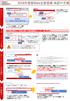 学校区分 承団体向け ① ロ グ イ ン 2018年度版Web会員登録 承の手順 昨年と同様のパワ でログインが可能で す A0000000 ******** URL https://start.jaaf.or.jp 2 アカウントコ パワをし て ログイン をします 1 ブラウザを起動し アレ欄に 本シテムのURLをします ② パ ワ の 変 更 セキュリティ上の観点より1年に1度はパワの変更をお願い致します
学校区分 承団体向け ① ロ グ イ ン 2018年度版Web会員登録 承の手順 昨年と同様のパワ でログインが可能で す A0000000 ******** URL https://start.jaaf.or.jp 2 アカウントコ パワをし て ログイン をします 1 ブラウザを起動し アレ欄に 本シテムのURLをします ② パ ワ の 変 更 セキュリティ上の観点より1年に1度はパワの変更をお願い致します
案内所タッチパネル店舗管理ページ説明書 平成 22 年 7 月 26 日 案内所タッチパネル店舗管理ページ説明書 新たに登録いただいた店舗様へご登録いただいた店舗様へは 弊社より 管理ページアドレス ログイン用アカウント ログイン用パスワードをお送りさせていただきます また 管理ページで出来る作業は
 新たに登録いただいた店舗様へご登録いただいた店舗様へは 弊社より 管理ページアドレス ログイン用アカウント ログイン用パスワードをお送りさせていただきます また 管理ページで出来る作業は キャスト ( 女の子 ) の登録 修正 削除 3 ページから 出勤表の登録 修正 削除 12 ページから 最新割引情報の登録 修正 削除 20 ページから 店舗画像の登録 変更 30 ページ 店舗情報の修正 登録
新たに登録いただいた店舗様へご登録いただいた店舗様へは 弊社より 管理ページアドレス ログイン用アカウント ログイン用パスワードをお送りさせていただきます また 管理ページで出来る作業は キャスト ( 女の子 ) の登録 修正 削除 3 ページから 出勤表の登録 修正 削除 12 ページから 最新割引情報の登録 修正 削除 20 ページから 店舗画像の登録 変更 30 ページ 店舗情報の修正 登録
目次 電子申請を使用した申請の流れ 1ページ 申請書 ( 概算保険料申告書 ) の作成 2ページ 作成した申請書の送信 31ページ 状況照会 電子納付を行う 62ページ 返送書類の取得 74ページ お問い合わせ先 82ページ その他注意事項 83ページ 平成 30 年 6 月 1 日 Ver.1.5
 労働保険概算保険料の申告 ( 継続 ) 電子申請操作マニュアル 目次 電子申請を使用した申請の流れ 1ページ 申請書 ( 概算保険料申告書 ) の作成 2ページ 作成した申請書の送信 31ページ 状況照会 電子納付を行う 62ページ 返送書類の取得 74ページ お問い合わせ先 82ページ その他注意事項 83ページ 平成 30 年 6 月 1 日 Ver.1.5 電子申請を使用した申請の流れ ~ 電子申請を使用した概算保険料の申告の手順
労働保険概算保険料の申告 ( 継続 ) 電子申請操作マニュアル 目次 電子申請を使用した申請の流れ 1ページ 申請書 ( 概算保険料申告書 ) の作成 2ページ 作成した申請書の送信 31ページ 状況照会 電子納付を行う 62ページ 返送書類の取得 74ページ お問い合わせ先 82ページ その他注意事項 83ページ 平成 30 年 6 月 1 日 Ver.1.5 電子申請を使用した申請の流れ ~ 電子申請を使用した概算保険料の申告の手順
( 公財 ) 日本バレーボール協会会員登録システム チーム継続登録ガイド (2018 年 4 月 26 日版 ) 本書は JVAMRS で チームの継続登録を行うためのガイドです チーム登録手続きの前に JVA-ID の取得が必要となります JVA-ID の取得については JVA-ID 取得マニュア
 ( 公財 ) 日本バレーボール協会会員登録システム チーム継続登録ガイド (2018 年 4 月 26 日版 ) 本書は JVAMRS で チームの継続登録を行うためのガイドです チーム登録手続きの前に JVA-ID の取得が必要となります JVA-ID の取得については JVA-ID 取得マニュアル をご参照下さい STEP1 責任者 ID の紐付け システムにログインし 旧 MRS で責任者となっていたチーム
( 公財 ) 日本バレーボール協会会員登録システム チーム継続登録ガイド (2018 年 4 月 26 日版 ) 本書は JVAMRS で チームの継続登録を行うためのガイドです チーム登録手続きの前に JVA-ID の取得が必要となります JVA-ID の取得については JVA-ID 取得マニュアル をご参照下さい STEP1 責任者 ID の紐付け システムにログインし 旧 MRS で責任者となっていたチーム
NTT Communications Presentation
 まなびポケット設定マニュアル ( アカウント情報変更 ) 08.9. NTT コミュニケーションズ 目次 > 改版履歴 用語解説. ログイン. 初期パスワードの変更. 学年の作成 4. クラスの作成 5. ユーザーの新規個別登録 6.. ユーザーの新規一括登録 () テンプレートの取得 6.. ユーザーの新規一括登録 () 登録情報の作成 6.. ユーザーの新規一括登録 () アップロード 7..
まなびポケット設定マニュアル ( アカウント情報変更 ) 08.9. NTT コミュニケーションズ 目次 > 改版履歴 用語解説. ログイン. 初期パスワードの変更. 学年の作成 4. クラスの作成 5. ユーザーの新規個別登録 6.. ユーザーの新規一括登録 () テンプレートの取得 6.. ユーザーの新規一括登録 () 登録情報の作成 6.. ユーザーの新規一括登録 () アップロード 7..
DB STREET 設置マニュアル
 DB STREET 設置マニュアル イーマックス目黒光一 1/23 1 はじめに... 3 2 会員詳細ページへのログイン... 4 3 サイト情報の設定... 5 4 一覧ページ画面の設定...13 5 詳細ページ画面の設定...15 6 お問い合わせページの設定...16 7 検索項目の設定...21 8 テンプレートのダウンロード...23 9 CSVアップロード...23 10 その他...
DB STREET 設置マニュアル イーマックス目黒光一 1/23 1 はじめに... 3 2 会員詳細ページへのログイン... 4 3 サイト情報の設定... 5 4 一覧ページ画面の設定...13 5 詳細ページ画面の設定...15 6 お問い合わせページの設定...16 7 検索項目の設定...21 8 テンプレートのダウンロード...23 9 CSVアップロード...23 10 その他...
N-system 操作マニュアル
 N-system 操作マニュアル 利用者サイト編 NS1403-01 目次 1 サービスを利用する ( 利用者サイト )... 1 1-1 ログイン... 1 1-2 活動量データを登録する... 3 1-2-1 活動量計のデータを取り込む... 3 1-2-2 活動量データを手入力する... 5 1-2-3 活動量データを手入力する ( 一覧入力 )... 8 1-3 身体活動の履歴 評価を確認する...
N-system 操作マニュアル 利用者サイト編 NS1403-01 目次 1 サービスを利用する ( 利用者サイト )... 1 1-1 ログイン... 1 1-2 活動量データを登録する... 3 1-2-1 活動量計のデータを取り込む... 3 1-2-2 活動量データを手入力する... 5 1-2-3 活動量データを手入力する ( 一覧入力 )... 8 1-3 身体活動の履歴 評価を確認する...
目次 はじめに... ログイン... パスワードの変更 メニュー一覧 講座申込者一覧 講座申込者登録 初めて講座を申し込まれる方 本年度講座申込後に再登録 修正 削除をする場合 講座申込... 7 講座申込修正
 福岡県教育センター 専門研修申込システム操作マニュアル 福岡教師塾 ミドルリーダー養成講座編 申込管理者用 目次 はじめに... ログイン... パスワードの変更... 3 3 メニュー一覧... 4 4 講座申込者一覧... 5 5 講座申込者登録... 7 5- 初めて講座を申し込まれる方... 8 5- 本年度講座申込後に再登録 修正 削除をする場合... 0 6 講座申込... 7 講座申込修正
福岡県教育センター 専門研修申込システム操作マニュアル 福岡教師塾 ミドルリーダー養成講座編 申込管理者用 目次 はじめに... ログイン... パスワードの変更... 3 3 メニュー一覧... 4 4 講座申込者一覧... 5 5 講座申込者登録... 7 5- 初めて講座を申し込まれる方... 8 5- 本年度講座申込後に再登録 修正 削除をする場合... 0 6 講座申込... 7 講座申込修正
<4D F736F F D F4390B35F93FA967B8A7790B6836E815B D C A815B93FC97CD95FB E646F6378>
 はじめに これは 日本学生ハーフマラソン選手権の参加申込用入力フォームです この入力フォームに必要事項を入力し 各地区学連提出期限までに提出することにより申込受付となります このエントリー入力フォームの入力には Windows 版 Microsoft Excel が必要となります また 入力の手助けとなる機能やエラーチェックの機能などにマクロを使用しています そのため 入力開始前に以下の点について必ず確認した上で作業を行ってください
はじめに これは 日本学生ハーフマラソン選手権の参加申込用入力フォームです この入力フォームに必要事項を入力し 各地区学連提出期限までに提出することにより申込受付となります このエントリー入力フォームの入力には Windows 版 Microsoft Excel が必要となります また 入力の手助けとなる機能やエラーチェックの機能などにマクロを使用しています そのため 入力開始前に以下の点について必ず確認した上で作業を行ってください
4. 利用者登録[ 基本情報 ] 画面が表示されます 一般ユーザのログインID ログインパスワード 利用者名 メールアドレスを設定し [ 次へ ] ボタンをクリックしてください ログインIDおよびログインパスワードは 管理者ユーザが任意の文字列をお決めいただいて入力してください 半角英数字記号 6
![4. 利用者登録[ 基本情報 ] 画面が表示されます 一般ユーザのログインID ログインパスワード 利用者名 メールアドレスを設定し [ 次へ ] ボタンをクリックしてください ログインIDおよびログインパスワードは 管理者ユーザが任意の文字列をお決めいただいて入力してください 半角英数字記号 6 4. 利用者登録[ 基本情報 ] 画面が表示されます 一般ユーザのログインID ログインパスワード 利用者名 メールアドレスを設定し [ 次へ ] ボタンをクリックしてください ログインIDおよびログインパスワードは 管理者ユーザが任意の文字列をお決めいただいて入力してください 半角英数字記号 6](/thumbs/91/106632127.jpg) 管理 複数ユーザでのご利用 ( 利用者情報 ) みなとビジネスWeb では マスターユーザを含む管理者が 他の利用者の方 ( 一般ユーザ といいます ) のログインID 等を追加することにより 複数のユーザでご利用いただくことができます また 利用できるサービスや口座の制限を設定することもできます マスターユーザを含め 最大 100 名までご利用いただくことができます ユーザについて ユーザ名マスターユーザ管理者ユーザ一般ユーザ
管理 複数ユーザでのご利用 ( 利用者情報 ) みなとビジネスWeb では マスターユーザを含む管理者が 他の利用者の方 ( 一般ユーザ といいます ) のログインID 等を追加することにより 複数のユーザでご利用いただくことができます また 利用できるサービスや口座の制限を設定することもできます マスターユーザを含め 最大 100 名までご利用いただくことができます ユーザについて ユーザ名マスターユーザ管理者ユーザ一般ユーザ
PowerPoint プレゼンテーション
 国際キャリア総合情報サイト PARTNER 団体向け活用方法紹介 2018 年 10 月 31 日独立行政法人国際協力機構国際協力人材部 1 目次 1. 人材を探す 1.1 ログインする 1.2 求人情報 研修 セミナー情報を掲載する 1.3 人材閲覧を活用する 2. 登録情報を変更する P.3 ~ P.6 P.3 ~ P.5 P.7 リニューアルに伴う変更点 3. リニューアル後のパスワードの再発行手続き
国際キャリア総合情報サイト PARTNER 団体向け活用方法紹介 2018 年 10 月 31 日独立行政法人国際協力機構国際協力人材部 1 目次 1. 人材を探す 1.1 ログインする 1.2 求人情報 研修 セミナー情報を掲載する 1.3 人材閲覧を活用する 2. 登録情報を変更する P.3 ~ P.6 P.3 ~ P.5 P.7 リニューアルに伴う変更点 3. リニューアル後のパスワードの再発行手続き
スライド 1
 インターネット名刺発注システム HABU Corporation 2008/01 Release 本システムの注意事項 1 2 20 分以内に 次のステップに移らないと セキュリティの関係上 そこまでの作業が無効となります 電話応対 離籍などで20 分以上作業を中断する場合は 各セッションの最終ボタンを押してください 入力が途中でも 一旦登録し 後から注文訂正することをお勧めします HABU Corporation
インターネット名刺発注システム HABU Corporation 2008/01 Release 本システムの注意事項 1 2 20 分以内に 次のステップに移らないと セキュリティの関係上 そこまでの作業が無効となります 電話応対 離籍などで20 分以上作業を中断する場合は 各セッションの最終ボタンを押してください 入力が途中でも 一旦登録し 後から注文訂正することをお勧めします HABU Corporation
Microsoft PowerPoint - H28 サイト操作案内(高文連理科研7.07)最終版.ppt [互換モード]
![Microsoft PowerPoint - H28 サイト操作案内(高文連理科研7.07)最終版.ppt [互換モード] Microsoft PowerPoint - H28 サイト操作案内(高文連理科研7.07)最終版.ppt [互換モード]](/thumbs/93/113364066.jpg) 大会参加申込受付サイト操作案内 東武トップツアーズ株式会社は 2006 年 3 月にプライバシーマークの認定を受けました プライバシーマーク制度とは 個人情報を適切に取り扱っている組織を一定の基準で認定する制度です 0 2016/7/07 修正版 大会参加申込受付サイトのご案内 北海道高等学校文化連盟理科専門部公式ホームページにお入りいただくと 今年度全道大会 のページがございますので 記載の URL
大会参加申込受付サイト操作案内 東武トップツアーズ株式会社は 2006 年 3 月にプライバシーマークの認定を受けました プライバシーマーク制度とは 個人情報を適切に取り扱っている組織を一定の基準で認定する制度です 0 2016/7/07 修正版 大会参加申込受付サイトのご案内 北海道高等学校文化連盟理科専門部公式ホームページにお入りいただくと 今年度全道大会 のページがございますので 記載の URL
<4D F736F F D D28F A82B582F182AB82F C DEC90E096BE8F E C52E646F63>
 第 7 編 その他共通機能 本編では ファイル伝送における共通の機能について説明します 1 章各マスタに検索グループ名称を登録する 各マスタ ( 受取人 / 従業員 / 支払人 ) をマスタ内で分類するための グループ を設定します グループを設定しておくと 振込 / 振替データなどの作成時にマスタ抽出に利用でき とても便利です なお 各マスタのグループはそれぞれ最大 8 個まで登録できます 以下の画面は
第 7 編 その他共通機能 本編では ファイル伝送における共通の機能について説明します 1 章各マスタに検索グループ名称を登録する 各マスタ ( 受取人 / 従業員 / 支払人 ) をマスタ内で分類するための グループ を設定します グループを設定しておくと 振込 / 振替データなどの作成時にマスタ抽出に利用でき とても便利です なお 各マスタのグループはそれぞれ最大 8 個まで登録できます 以下の画面は
FAX配信サービス 利用マニュアル
 会員ホーム 利用マニュアル NetReal 株式会社 目次. 会員ホーム概要 P.3. オンライン見積りツール P.4 3. ポイント購入手続き P.7 カード決済 P.0 銀行振込 P.4 4. 購入消化履歴 P.6 5. 会員登録情報の変更 P.7 6. よくある質問 ヘルプ P.9 7. お問い合わせ P.0 8. ご紹介システムについて P.3 - - . 会員ホーム概要 会員ログイン後に最初に表示されるページです
会員ホーム 利用マニュアル NetReal 株式会社 目次. 会員ホーム概要 P.3. オンライン見積りツール P.4 3. ポイント購入手続き P.7 カード決済 P.0 銀行振込 P.4 4. 購入消化履歴 P.6 5. 会員登録情報の変更 P.7 6. よくある質問 ヘルプ P.9 7. お問い合わせ P.0 8. ご紹介システムについて P.3 - - . 会員ホーム概要 会員ログイン後に最初に表示されるページです
目次 1. サイトの概要 2. このサイトで行なうこと 3. ログインするには 4. 情報発信会員 管理画面の説明 5. 掲載情報を決める 6. マイページを作成する 6-1 マイページのトップ画面について 7. コンテンツを作成する 7-1 掲載場所を決める 7-2 ページを作成する プロフィール
 江東区コミュニティ支援情報サイト ことこみゅネット ご利用ガイド ( 情報発信会員用 ) URL http:// kotocommu.net 1 目次 1. サイトの概要 2. このサイトで行なうこと 3. ログインするには 4. 情報発信会員 管理画面の説明 5. 掲載情報を決める 6. マイページを作成する 6-1 マイページのトップ画面について 7. コンテンツを作成する 7-1 掲載場所を決める
江東区コミュニティ支援情報サイト ことこみゅネット ご利用ガイド ( 情報発信会員用 ) URL http:// kotocommu.net 1 目次 1. サイトの概要 2. このサイトで行なうこと 3. ログインするには 4. 情報発信会員 管理画面の説明 5. 掲載情報を決める 6. マイページを作成する 6-1 マイページのトップ画面について 7. コンテンツを作成する 7-1 掲載場所を決める
< はじめに > この手順書では 社労夢を用いて e-gov の様式記入方式の一括申請の手順について説明させていただきます 氏名変更届 2 ページからになります 高齢給付 月額証明書 4 ページからになります 育児給付 月額証明書 6 ページからになります < 事前に準備が必要なもの > 社会保険労
 社労夢一括申請手順書 雇用保険様式記入方式一括申請 ( 氏名変更届 高齢給付 月額証明書 育児給付 月額証明書 ) 株式会社エムケイシステム平成 22 年 月 1 < はじめに > この手順書では 社労夢を用いて e-gov の様式記入方式の一括申請の手順について説明させていただきます 氏名変更届 2 ページからになります 高齢給付 月額証明書 4 ページからになります 育児給付 月額証明書 6 ページからになります
社労夢一括申請手順書 雇用保険様式記入方式一括申請 ( 氏名変更届 高齢給付 月額証明書 育児給付 月額証明書 ) 株式会社エムケイシステム平成 22 年 月 1 < はじめに > この手順書では 社労夢を用いて e-gov の様式記入方式の一括申請の手順について説明させていただきます 氏名変更届 2 ページからになります 高齢給付 月額証明書 4 ページからになります 育児給付 月額証明書 6 ページからになります
2019/02/13 TCU Storage TCU アカウントを持つ人同士とのファイル共有 TCU アカウントを持つ人同士でのファイル共有の手順を解説します はじめに 以下を 参考にして グループ申請 をおこなってください グループ申請 1. ポータルサイトから グループ申請 手続きをおこないます
 2019/02/13 TCU Storage TCU アカウントを持つ人同士とのファイル共有 TCU アカウントを持つ人同士でのファイル共有の手順を解説します はじめに 以下を 参考にして グループ申請 をおこなってください グループ申請 1. ポータルサイトから グループ申請 手続きをおこないます メニュー を押します 2. 申請システム を押してから グループ申請 テスト中 を押します 3. 新規申請
2019/02/13 TCU Storage TCU アカウントを持つ人同士とのファイル共有 TCU アカウントを持つ人同士でのファイル共有の手順を解説します はじめに 以下を 参考にして グループ申請 をおこなってください グループ申請 1. ポータルサイトから グループ申請 手続きをおこないます メニュー を押します 2. 申請システム を押してから グループ申請 テスト中 を押します 3. 新規申請
廃液処理依頼 Fig. 登録画面 ログイン後 WASTE FLUID MANAGER(Fig.) が表示されます 画面上部にはグループ名とユーザー名が表示されます 廃液処理依頼は画面左上のメニューボタンをクリックすると表示されます 廃液タンクのタグに表示された管理番号と廃液投入記録簿に記した管理番号
 廃液管理支援システム IASO W はじめに 本システムは 登録機能 (WASTE FLUID MANAGER) 集計機能 (DATA MANAGER) 管理機 能 (MAINTENANCE MANAGER) の 種類で構成され 全てウェブブラウザ上で操作します 廃液管理支援システムの流れ 本システムは職員 ( 排出責任者 ) のみが操作できます 廃液の投入履歴は 廃液管理支援システム内の INFO
廃液管理支援システム IASO W はじめに 本システムは 登録機能 (WASTE FLUID MANAGER) 集計機能 (DATA MANAGER) 管理機 能 (MAINTENANCE MANAGER) の 種類で構成され 全てウェブブラウザ上で操作します 廃液管理支援システムの流れ 本システムは職員 ( 排出責任者 ) のみが操作できます 廃液の投入履歴は 廃液管理支援システム内の INFO
訂正手続きの流れ 一般的な訂正手続きの流れは 以下のとおりです ご不明な点がございましたら そのまま手続きを 進めず コリンズの問合わせ担当までご連絡ください 1. 登録システムへの ログイン と対象工事の選択 訂正データの作成と 訂正のための確認のお願い のダウンロード 印刷...
 一般財団法人日本建設情報総合センター コリンズ テクリスセンター 訂正手続きについての手引き 訂正手続きとは 訂正手続き とは 既に登録済のデータに間違いがあり その内容を改めるための手続きです 変更登録 は工期途中で工期延長 金額の増減 技術者の交代等が生じた際 変更が生じた時点で更新するための登録です お間違いのないようご注意ください 料金が発生します 訂正手続き は 手続きを行うごとに訂正料金が発生します
一般財団法人日本建設情報総合センター コリンズ テクリスセンター 訂正手続きについての手引き 訂正手続きとは 訂正手続き とは 既に登録済のデータに間違いがあり その内容を改めるための手続きです 変更登録 は工期途中で工期延長 金額の増減 技術者の交代等が生じた際 変更が生じた時点で更新するための登録です お間違いのないようご注意ください 料金が発生します 訂正手続き は 手続きを行うごとに訂正料金が発生します
インターネット出願マニュアル 2018_ver.1
 2018_ver.1 インターネット出願 マニュアル 入試内容に関するお問い合わせ サレジオ高専入試募集課 TEL:042-775-3020( 代表 ) 本マニュアルに掲載の画像はイメージです システムのバージョン更新に伴い 実際の画面と異なる場合が ありますので 出願までの流れ の確認としてご活用ください 1 お問合わせについて インターネット出願システム 操作に関するお問い合わせは 出願ページの
2018_ver.1 インターネット出願 マニュアル 入試内容に関するお問い合わせ サレジオ高専入試募集課 TEL:042-775-3020( 代表 ) 本マニュアルに掲載の画像はイメージです システムのバージョン更新に伴い 実際の画面と異なる場合が ありますので 出願までの流れ の確認としてご活用ください 1 お問合わせについて インターネット出願システム 操作に関するお問い合わせは 出願ページの
1. はじめに ログイン 初回ユーザ登録 投稿者メニュー 新規投稿 論文基本情報入力 アップロードファイル情報入力 登録内容確認 登録
 日本ハンドセラピィ学会機関誌オンライン投稿フォーム 操作説明書 第 1 版 :2011 年 10 月 1 日 1 1. はじめに... 3 2. ログイン... 4 3. 初回ユーザ登録... 5 4. 投稿者メニュー... 6 4-1. 新規投稿... 7 4-1-1. 論文基本情報入力... 7 4-1-2. アップロードファイル情報入力... 8 4-1-3. 登録内容確認... 10 4-1-4.
日本ハンドセラピィ学会機関誌オンライン投稿フォーム 操作説明書 第 1 版 :2011 年 10 月 1 日 1 1. はじめに... 3 2. ログイン... 4 3. 初回ユーザ登録... 5 4. 投稿者メニュー... 6 4-1. 新規投稿... 7 4-1-1. 論文基本情報入力... 7 4-1-2. アップロードファイル情報入力... 8 4-1-3. 登録内容確認... 10 4-1-4.
パソコンバンクWeb21 操作マニュアル[サービス利用編]
![パソコンバンクWeb21 操作マニュアル[サービス利用編] パソコンバンクWeb21 操作マニュアル[サービス利用編]](/thumbs/91/105050481.jpg) 3 章お客さま指定形式 / 全銀形式のデータを変換する 3 章お客さま指定形式/ 全銀形式のデータを変換する(データ変換)3 章 データ変換 お客さま指定形式 / 全銀形式のデータを変換する この章では データ変換の利用方法について説明します この機能はデータ変換の操作権限を持つ利用者が利用できます. ご利用の流れ 98. ご利用可能時間 98 3. データ変換トップ画面の説明 99 4. 変換したデータを利用して振込を行う
3 章お客さま指定形式 / 全銀形式のデータを変換する 3 章お客さま指定形式/ 全銀形式のデータを変換する(データ変換)3 章 データ変換 お客さま指定形式 / 全銀形式のデータを変換する この章では データ変換の利用方法について説明します この機能はデータ変換の操作権限を持つ利用者が利用できます. ご利用の流れ 98. ご利用可能時間 98 3. データ変換トップ画面の説明 99 4. 変換したデータを利用して振込を行う
吹田市立やすらぎ苑予約システムマニュアル ( 葬祭業者編 ) 吹田市立やすらぎ苑予約システムマニュアル ( 葬祭業者編 ) 1.0 版 2016 年 1 月 15 日
 1.0 版 2016 年 1 月 15 日 改版履歴 項番版数改版理由改版年月日 1 1.0 新規作成 2016 年 1 月 15 日 目次 1. 予約する... 2 予約の手順... 2 1.1. システムにログインする... 2 1.2. 予約する... 4 1.3. 確認票を印刷する... 7 1.4. システムからログアウトする... 9 2. その他の使い方... 10 2.1. 予約を確認したい...
1.0 版 2016 年 1 月 15 日 改版履歴 項番版数改版理由改版年月日 1 1.0 新規作成 2016 年 1 月 15 日 目次 1. 予約する... 2 予約の手順... 2 1.1. システムにログインする... 2 1.2. 予約する... 4 1.3. 確認票を印刷する... 7 1.4. システムからログアウトする... 9 2. その他の使い方... 10 2.1. 予約を確認したい...
目 次 1. ログイン システムの操作 データ検索 検索 CSV 出力 台帳表示 位置確認 詳細表示 データ編集
 橋梁マネジメントシステム 操作マニュアル 平成 24 年 3 月 公益財団法人兵庫県まちづくり技術センター 目 次 1. ログイン...1 2. システムの操作...3 2.1. データ検索... 4 2.1.1. 検索... 4 2.1.2. CSV 出力... 6 2.1.3. 台帳表示... 7 2.1.4. 位置確認... 9 2.1.5. 詳細表示... 10 2.2. データ編集...
橋梁マネジメントシステム 操作マニュアル 平成 24 年 3 月 公益財団法人兵庫県まちづくり技術センター 目 次 1. ログイン...1 2. システムの操作...3 2.1. データ検索... 4 2.1.1. 検索... 4 2.1.2. CSV 出力... 6 2.1.3. 台帳表示... 7 2.1.4. 位置確認... 9 2.1.5. 詳細表示... 10 2.2. データ編集...
manaba course 出席機能 操作マニュアル
 manaba 出席 リアルタイムアンケート機能操作マニュアル [ 出席カードの発行 管理用 URL] https://kokushikan.manaba.jp/ [ 出席カードの提出用 URL] https://c-klic.manaba.jp/ Contents 1 出席 リアルタイムアンケート機能の概要 2 2 出席カードの発行 3 3 出席カードの提出 4 4 提出状況の確認 5 5 出席情報の編集
manaba 出席 リアルタイムアンケート機能操作マニュアル [ 出席カードの発行 管理用 URL] https://kokushikan.manaba.jp/ [ 出席カードの提出用 URL] https://c-klic.manaba.jp/ Contents 1 出席 リアルタイムアンケート機能の概要 2 2 出席カードの発行 3 3 出席カードの提出 4 4 提出状況の確認 5 5 出席情報の編集
PowerPoint プレゼンテーション
 Vol.1.4 URL https://www.shikaku-j-credit.jp/jcw/index.html 平成 28 年 3 月 申込責任者 登録情報管理 受講 受験申込 受講者管理 受験者管理 合格者管理 修了 合格通知印刷 各種届出書 お知らせ閲覧 書籍購入 JCA 資格 NET の利用者別の主な機能 申込責任者情報の新規登録及び確認 訂正 申込情報の入力 確認及び締切前の変更 受講
Vol.1.4 URL https://www.shikaku-j-credit.jp/jcw/index.html 平成 28 年 3 月 申込責任者 登録情報管理 受講 受験申込 受講者管理 受験者管理 合格者管理 修了 合格通知印刷 各種届出書 お知らせ閲覧 書籍購入 JCA 資格 NET の利用者別の主な機能 申込責任者情報の新規登録及び確認 訂正 申込情報の入力 確認及び締切前の変更 受講
ダウンロードサービス ダウンロードサービス 処理の流れ 詳細は次頁以降をお読み下さい 1. インターネットエクスプローラー等のブラウザソフトを起動します アドレスバーに下記の URL を入力します 2. ログイン画面にユーザー ID とパスワード
 ダウンロードサービス 処理の流れ 詳細は次頁以降をお読み下さい 1. インターネットエクスプローラー等のブラウザソフトを起動します アドレスバーに下記の URL を入力します http://update.icsics.co.jp 2. ログイン画面にユーザー ID とパスワードを入力し ログインします 1 はじめてログインされる場合は仮パスワードを入力し 初期設定パスワード登録を行います 1. すでに日本
ダウンロードサービス 処理の流れ 詳細は次頁以降をお読み下さい 1. インターネットエクスプローラー等のブラウザソフトを起動します アドレスバーに下記の URL を入力します http://update.icsics.co.jp 2. ログイン画面にユーザー ID とパスワードを入力し ログインします 1 はじめてログインされる場合は仮パスワードを入力し 初期設定パスワード登録を行います 1. すでに日本
葬祭場予約管理システムマニュアル ( 業者編 ) 目次 1. システム概要 概要 ログイン~ 状況確認画面 予約をする 状況確認画面からの操作 予約画面からの操作 予約を確認する
 葬祭場予約管理システムマニュアル ( 業者編 ) 目次 1. システム概要... 2 1.1 概要... 2 1.2 ログイン~ 状況確認画面... 4 2. 予約をする... 6 2.1 状況確認画面からの操作... 6 2.2 予約画面からの操作... 9 3. 予約を確認する... 10 4. 予約を修正する 情報を追加する... 12 5. 携帯電話 スマートフォンから予約する... 16
葬祭場予約管理システムマニュアル ( 業者編 ) 目次 1. システム概要... 2 1.1 概要... 2 1.2 ログイン~ 状況確認画面... 4 2. 予約をする... 6 2.1 状況確認画面からの操作... 6 2.2 予約画面からの操作... 9 3. 予約を確認する... 10 4. 予約を修正する 情報を追加する... 12 5. 携帯電話 スマートフォンから予約する... 16
手順 2 作業内容を選択 作業内容選択画面が表示されますので 振込データの新規作成 ボタンをクリックしてください 振込データの新規作成 作成中振込データの修正 削除 ボタンをクリックすると 作成途中の取引やエラーとなった取引を修正 削除できます 過去の振込データからの作成 ボタンをクリックすると 過
 総合振込 企業が持つ預金口座から 取引毎に振込先口座情報および 日付 金額を指定し 複数の振込を一括で行うことができます 手順 1 業務を選択 資金移動 メニューをクリックしてください 続いて業務選択画面が表示されますので 総合振込 ボタンをクリックしてください 総合振込 59 手順 2 作業内容を選択 作業内容選択画面が表示されますので 振込データの新規作成 ボタンをクリックしてください 振込データの新規作成
総合振込 企業が持つ預金口座から 取引毎に振込先口座情報および 日付 金額を指定し 複数の振込を一括で行うことができます 手順 1 業務を選択 資金移動 メニューをクリックしてください 続いて業務選択画面が表示されますので 総合振込 ボタンをクリックしてください 総合振込 59 手順 2 作業内容を選択 作業内容選択画面が表示されますので 振込データの新規作成 ボタンをクリックしてください 振込データの新規作成
会員登録システムマニュアル(支部管理者用)
 ( 財 ) 日本ソフトテニス連盟 会員登録システムマニュアル 会員登録システム 支部管理者用 平成 21 年度版 Ver.2.0 会員一覧 編集 会員登録 機能の詳細については 団体管理者用マニュアルとあわせてお読み下さい 本マニュアルでは 団体管理者用画面とは異なる部分についてのみ ご説明しています 1. はじめに 2. システムへのアクセス方法 3. メニュー画面 4. 会員一覧 編集 5. 会員検索
( 財 ) 日本ソフトテニス連盟 会員登録システムマニュアル 会員登録システム 支部管理者用 平成 21 年度版 Ver.2.0 会員一覧 編集 会員登録 機能の詳細については 団体管理者用マニュアルとあわせてお読み下さい 本マニュアルでは 団体管理者用画面とは異なる部分についてのみ ご説明しています 1. はじめに 2. システムへのアクセス方法 3. メニュー画面 4. 会員一覧 編集 5. 会員検索
タイトル□□□□□□□□□□
 07 年 月 こんなときは 利用者 ID の権限設定をしたい P. メールアドレスを変更したい P.6 ValueDoorID の名前を変更したい P.6 電子認証第二パスワードのロックを解除したい P.6 利用者 ID を追加したい P.0 利用者 ID を削除したい P. パスワード認証の初期パスワードを再登録したい P. パスワード認証 電子認証の利用者 ID にワンタイムパスワードを追加したい
07 年 月 こんなときは 利用者 ID の権限設定をしたい P. メールアドレスを変更したい P.6 ValueDoorID の名前を変更したい P.6 電子認証第二パスワードのロックを解除したい P.6 利用者 ID を追加したい P.0 利用者 ID を削除したい P. パスワード認証の初期パスワードを再登録したい P. パスワード認証 電子認証の利用者 ID にワンタイムパスワードを追加したい
2. ユーザ登録 ( ユーザ ID と個人情報 パスワードの登録 ) を行います 過去にイベントの申込みで 既に登録がお済みの方は 5 ページの 8 へお進みください 1 初めてユーザ登録を行う方は 利用規約に同意して新規登録 をクリックします 2 ご自分のメールアドレスを入力し 登録する ボタンを
 < 高校 3 年コース出願者のための > 帝塚山学院泉ヶ丘高等学校 Web 出願の手引 本校では出願書類の作成を Web 出願サイトから行います マイページのユーザ登録 およびマイページからの出願情報の登録は 12 月 14 日 ( 金 ) から可能です 下記の 事前のご準備について をご確認の上 メールアドレスとパスワード 志願者情報の登録を行ってください 過去にイベントの申込みでマイページ登録された方は
< 高校 3 年コース出願者のための > 帝塚山学院泉ヶ丘高等学校 Web 出願の手引 本校では出願書類の作成を Web 出願サイトから行います マイページのユーザ登録 およびマイページからの出願情報の登録は 12 月 14 日 ( 金 ) から可能です 下記の 事前のご準備について をご確認の上 メールアドレスとパスワード 志願者情報の登録を行ってください 過去にイベントの申込みでマイページ登録された方は
